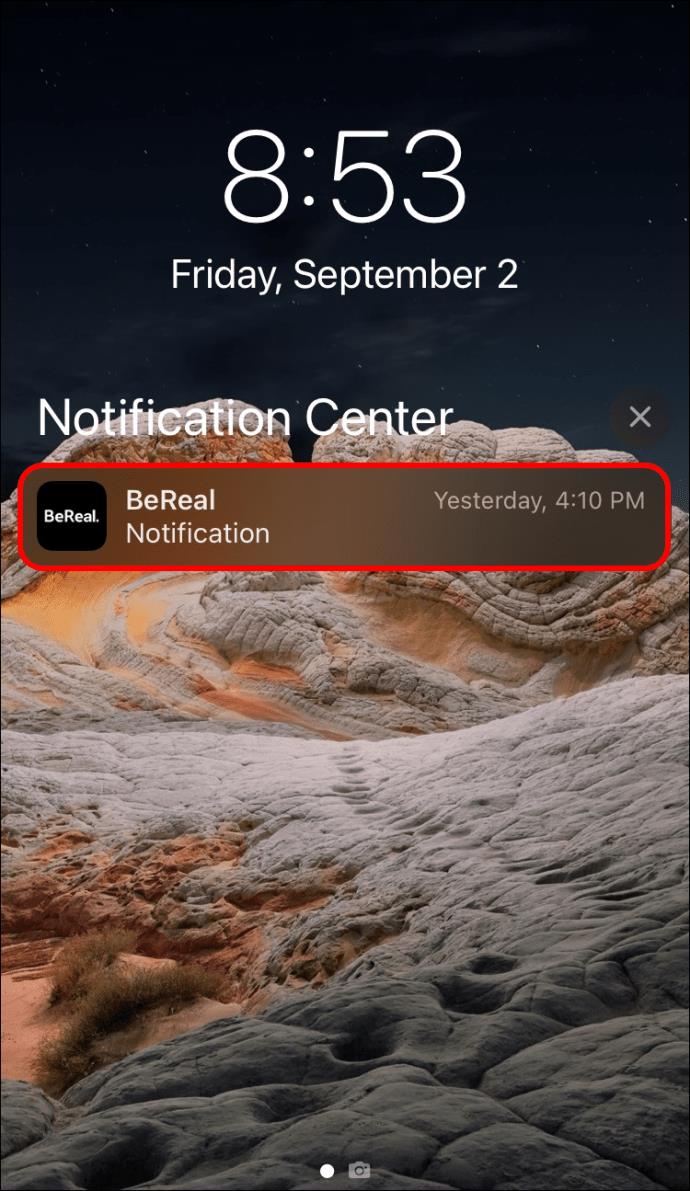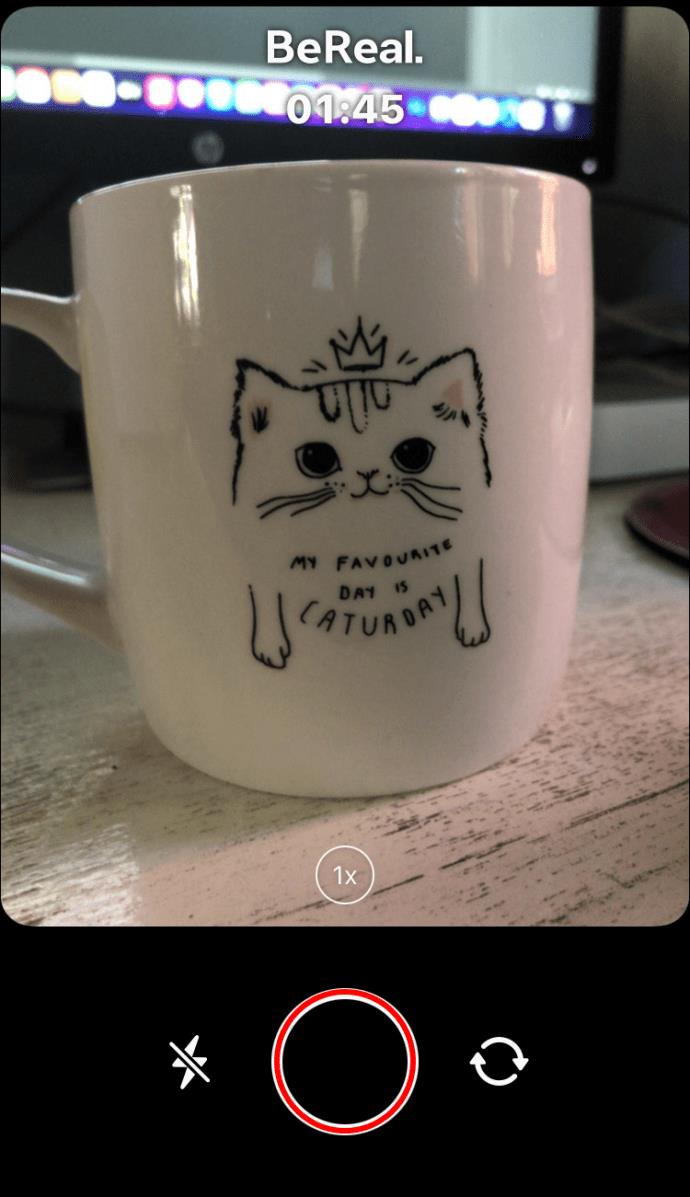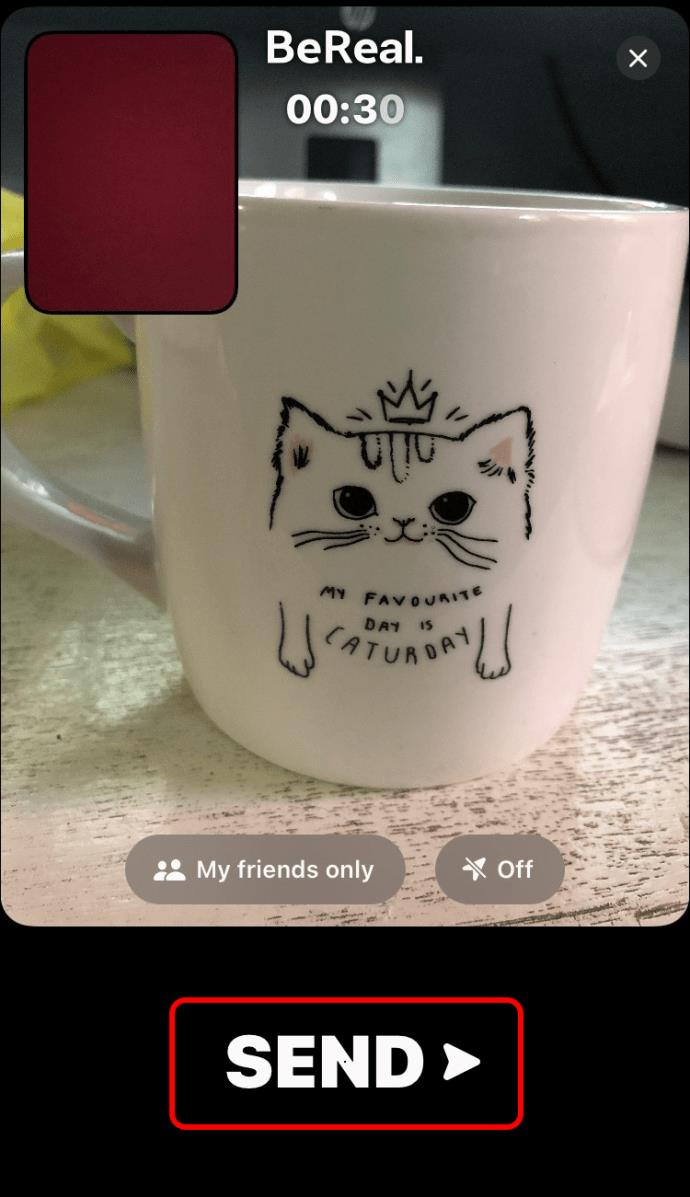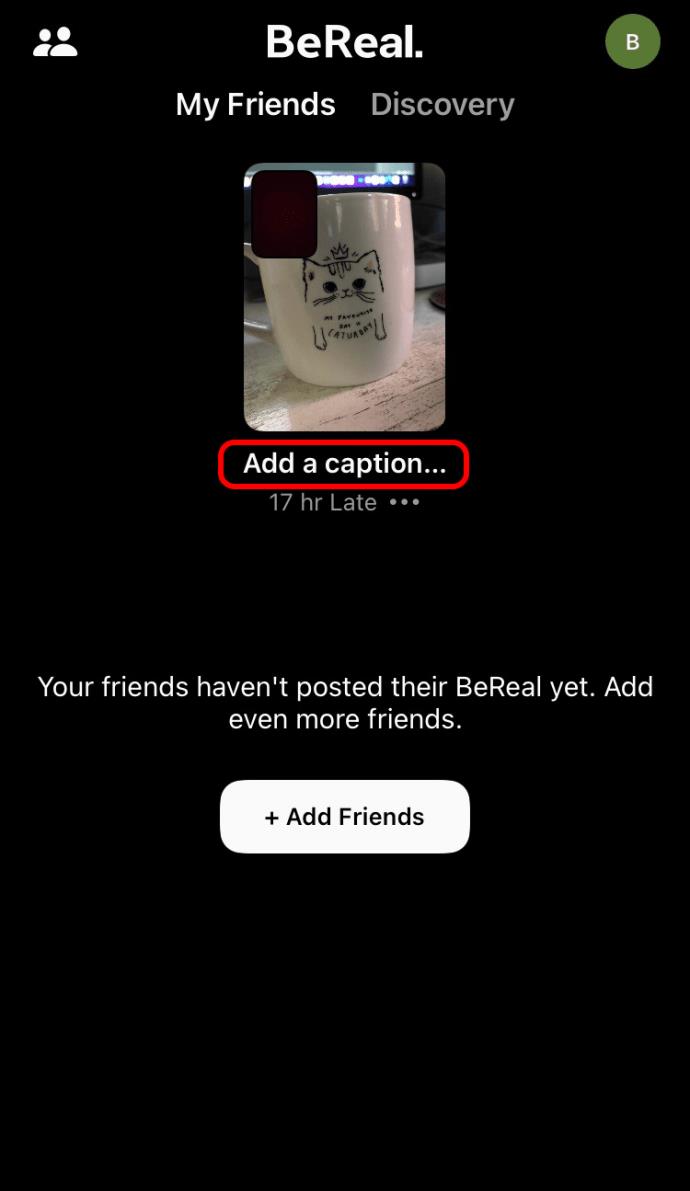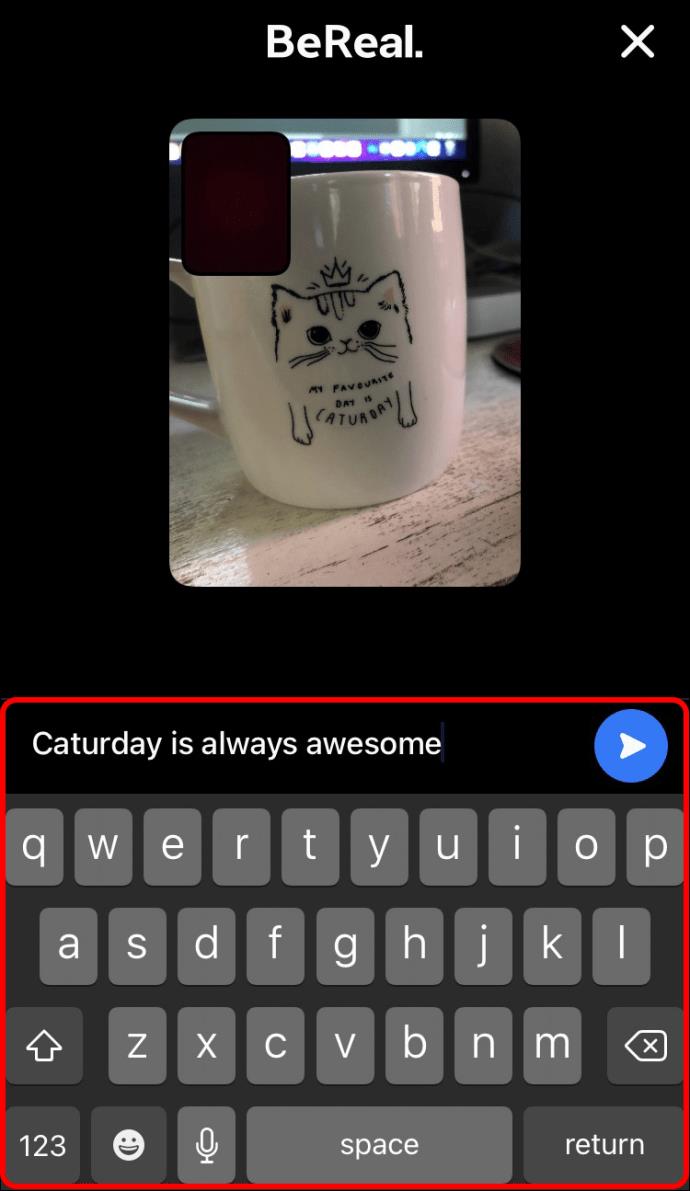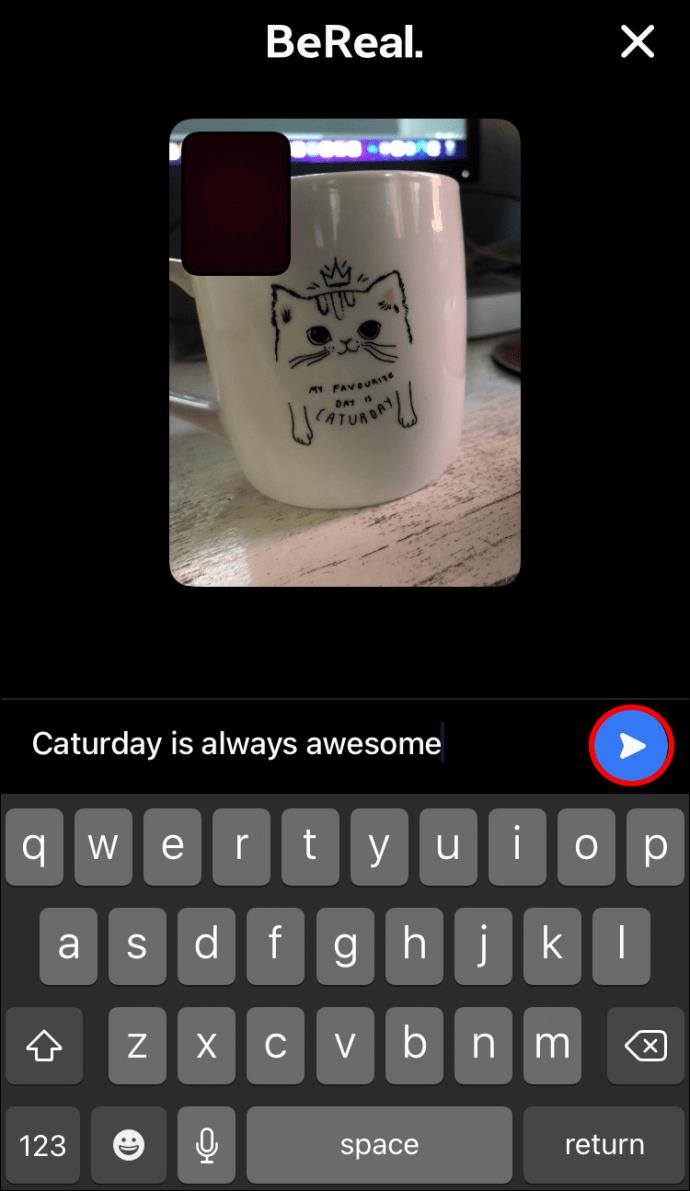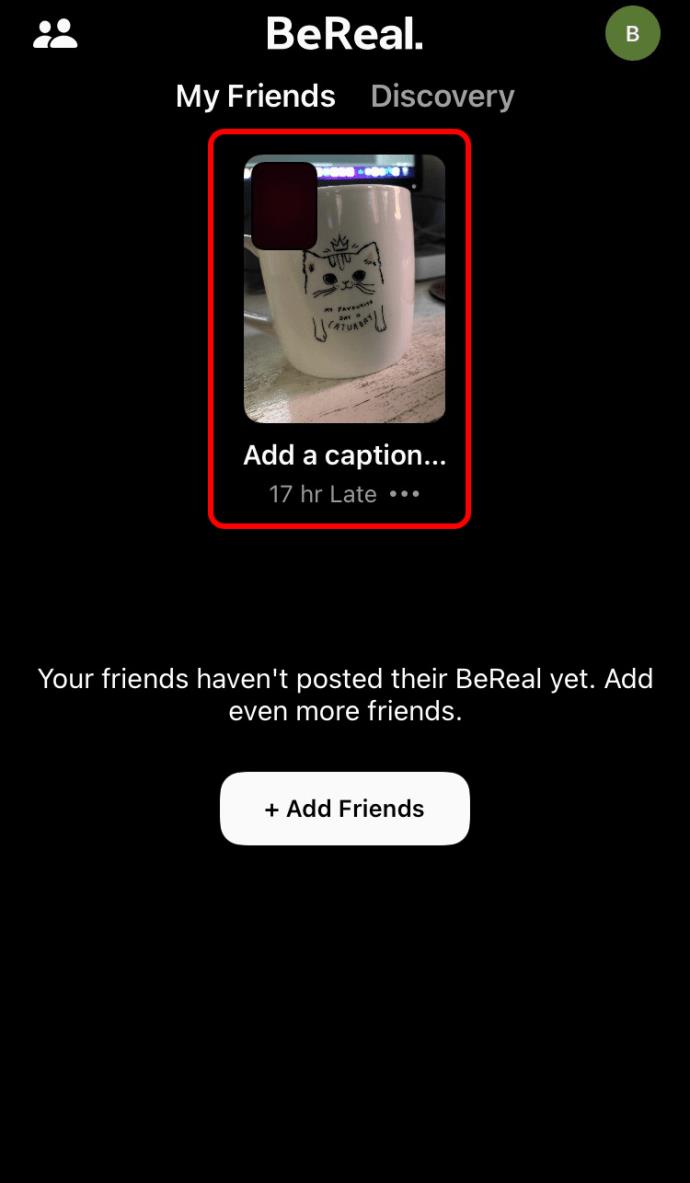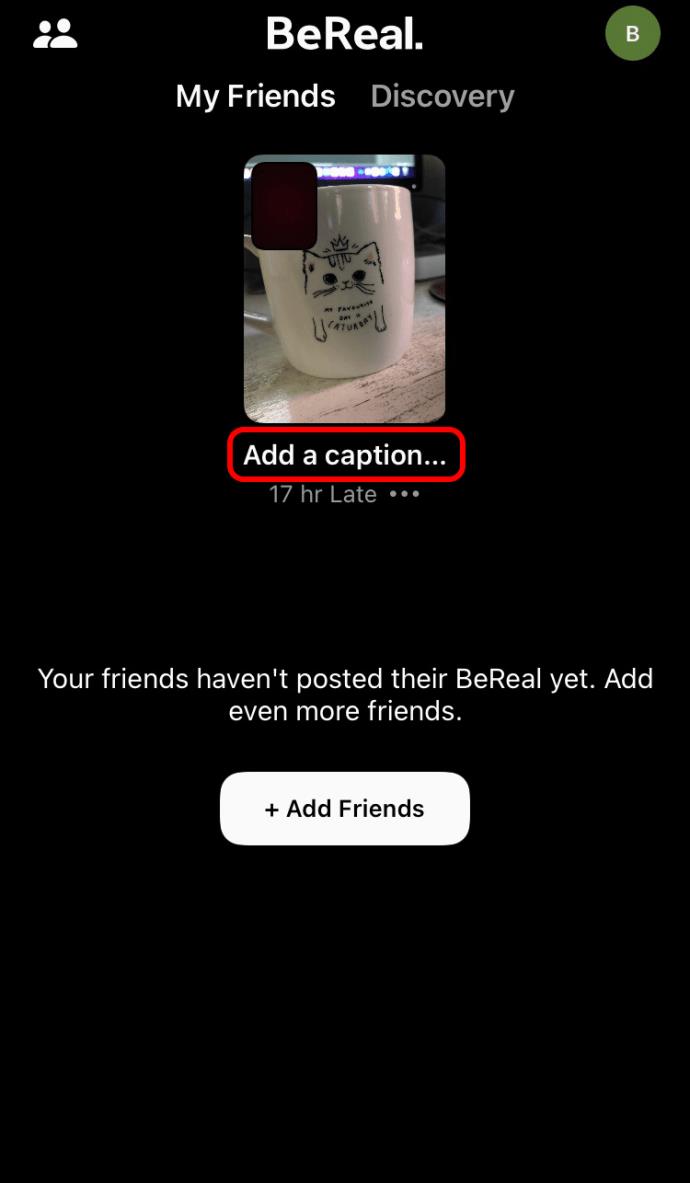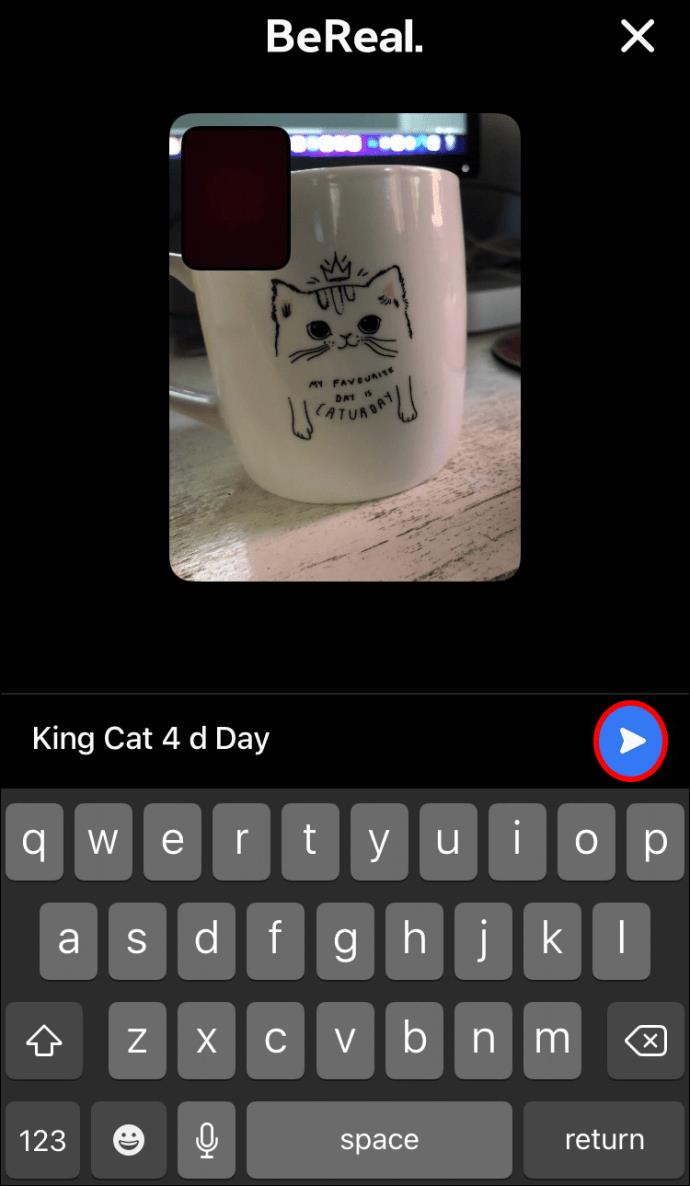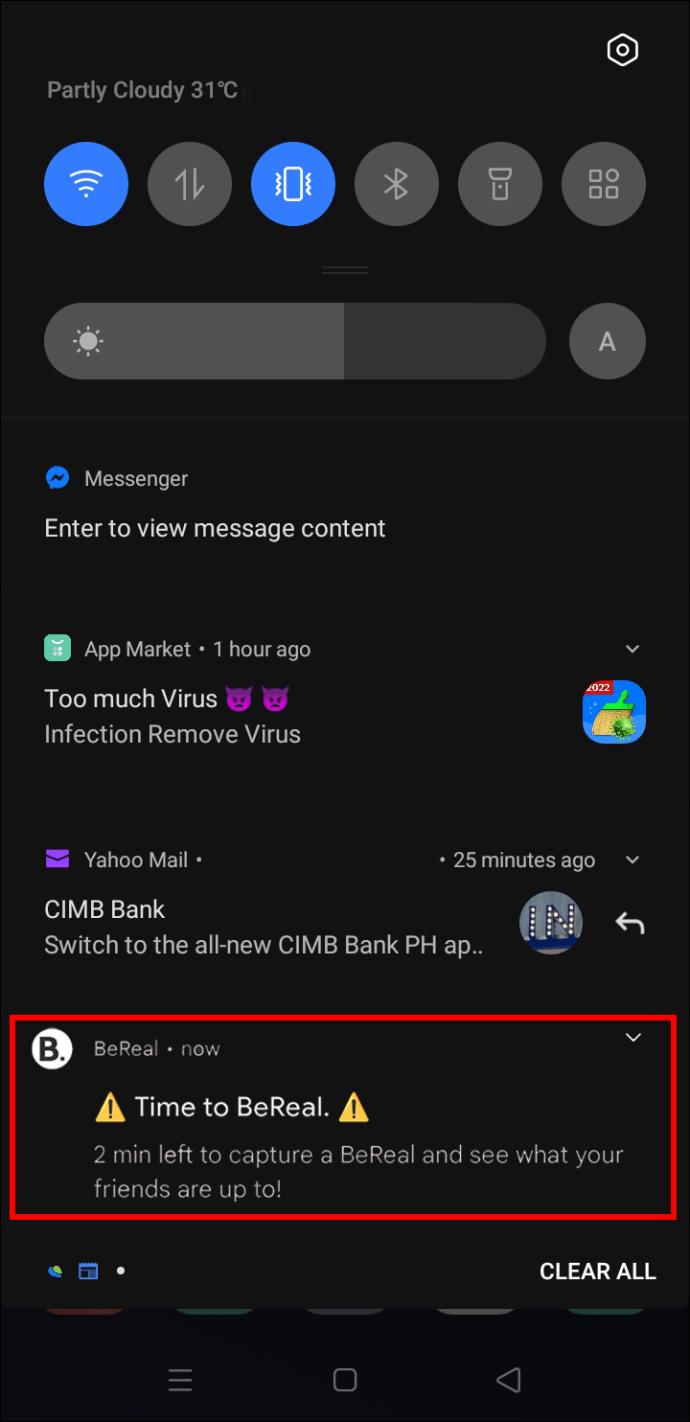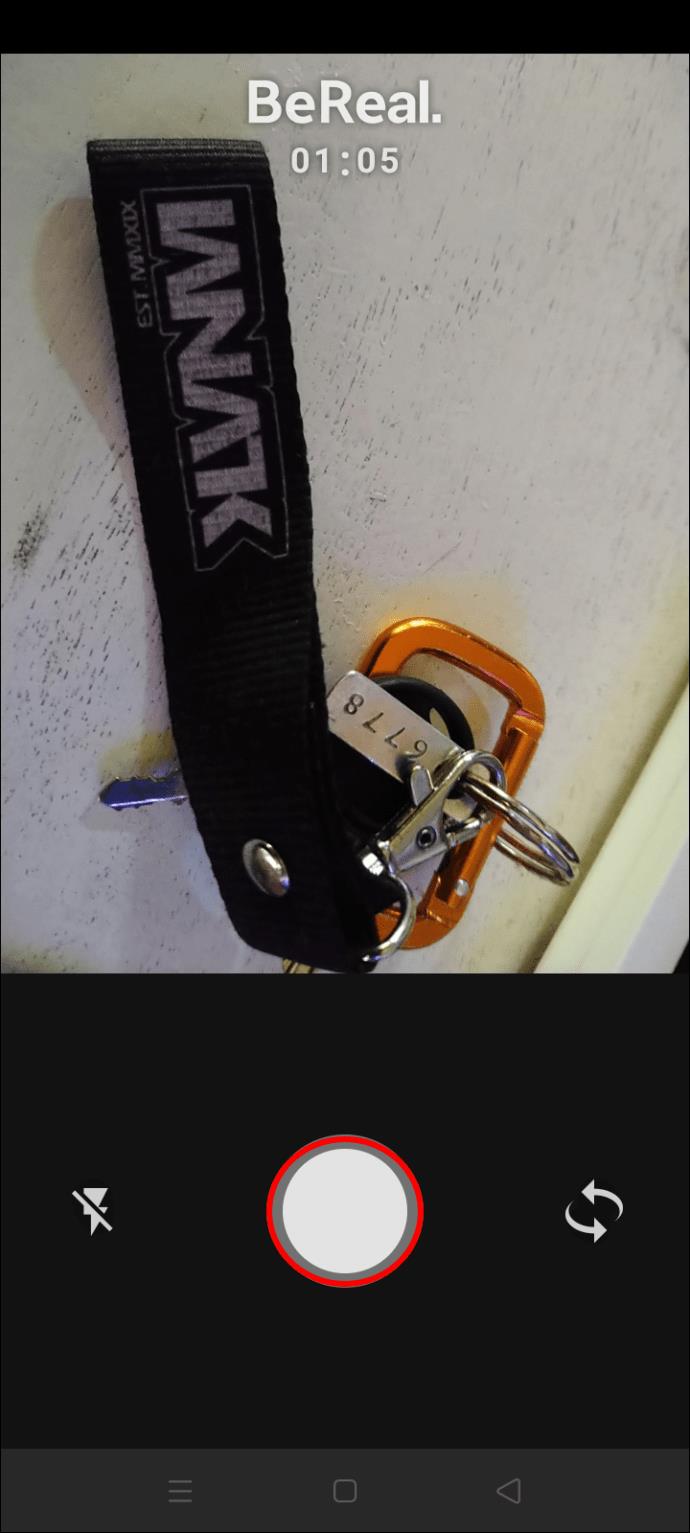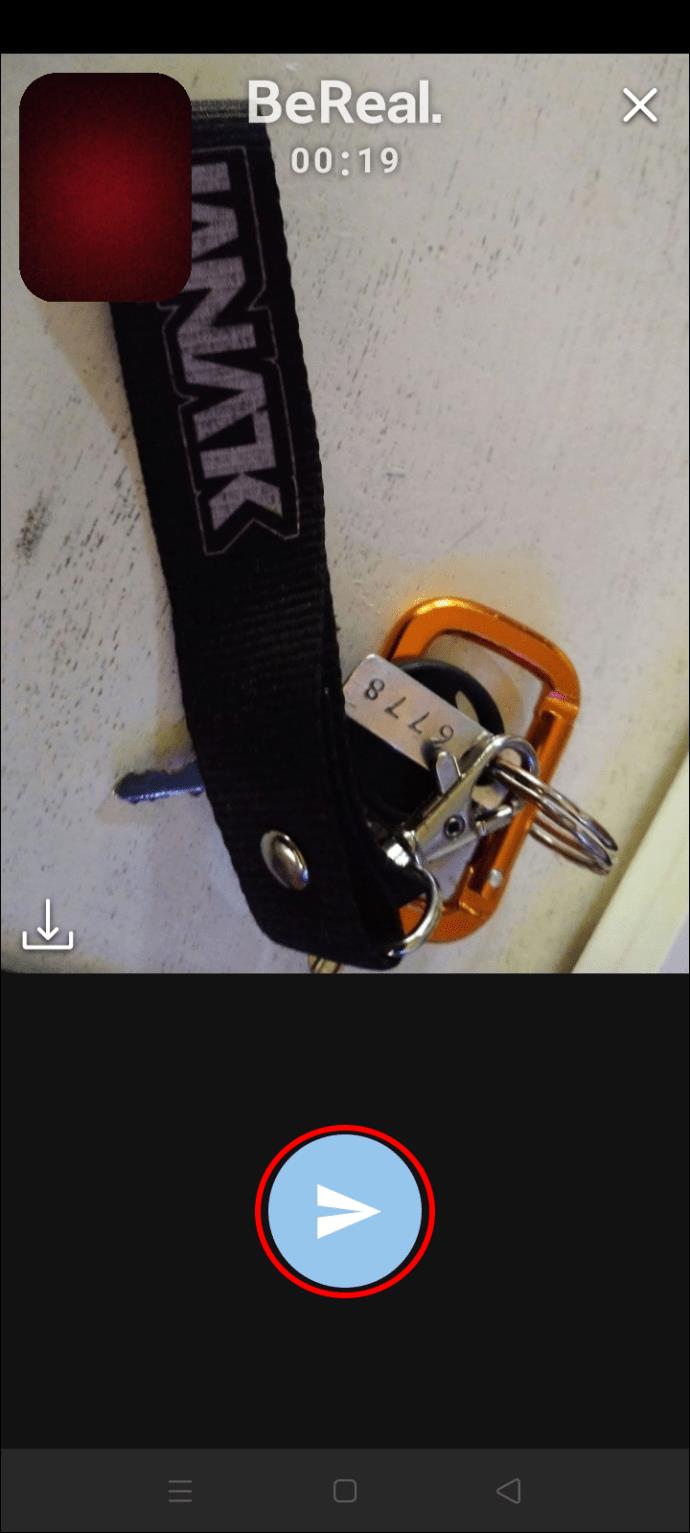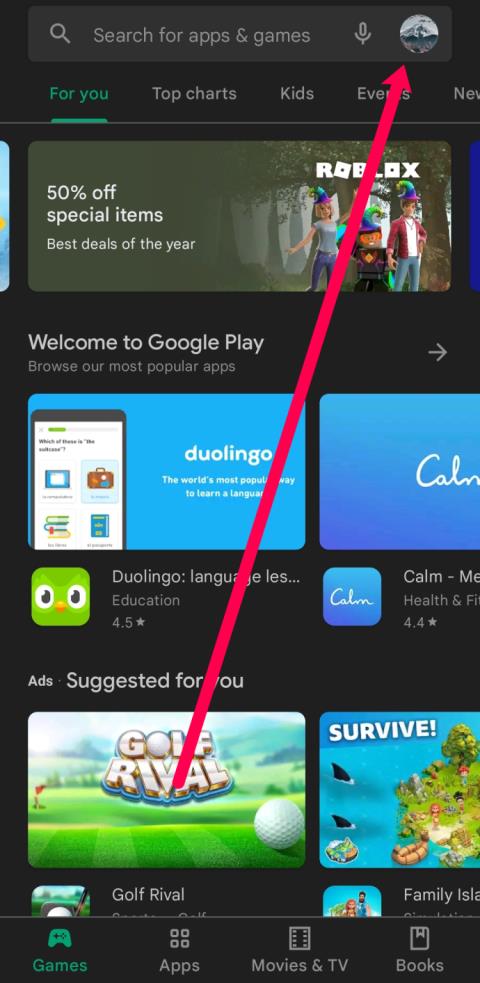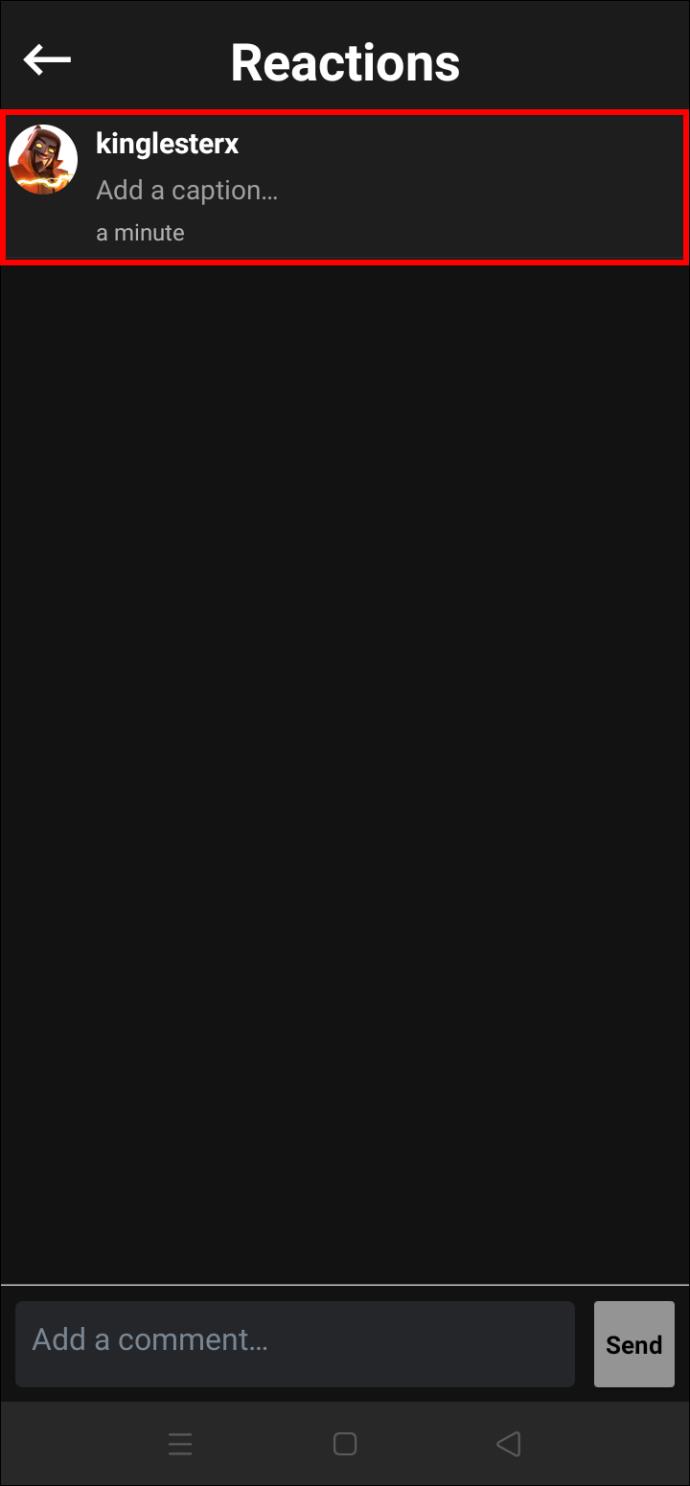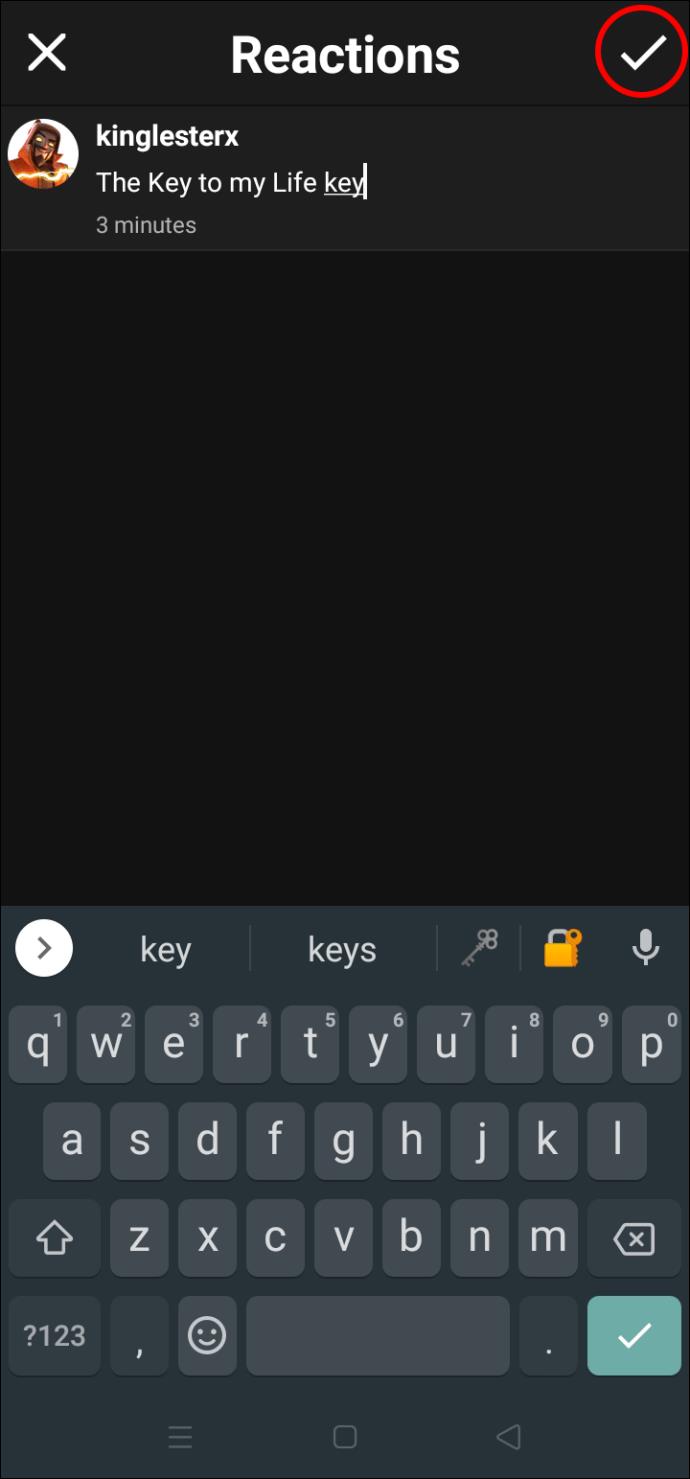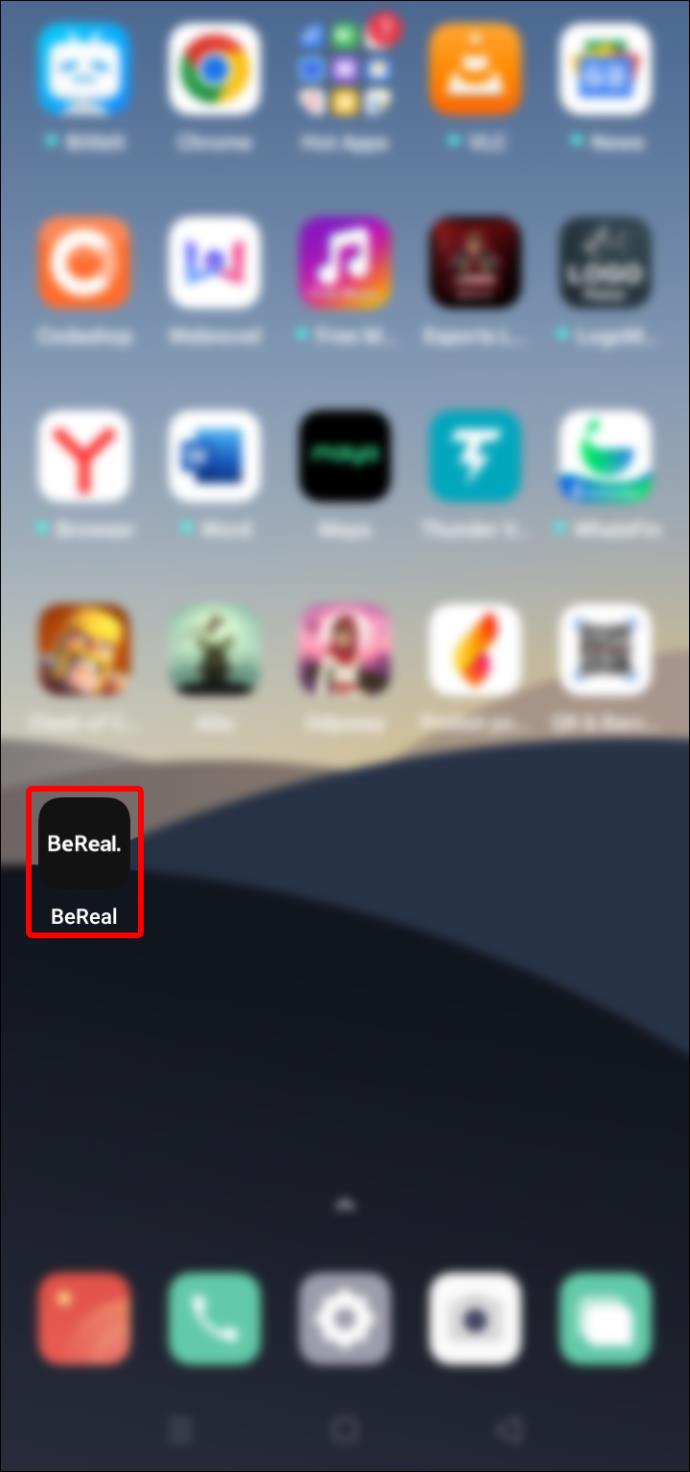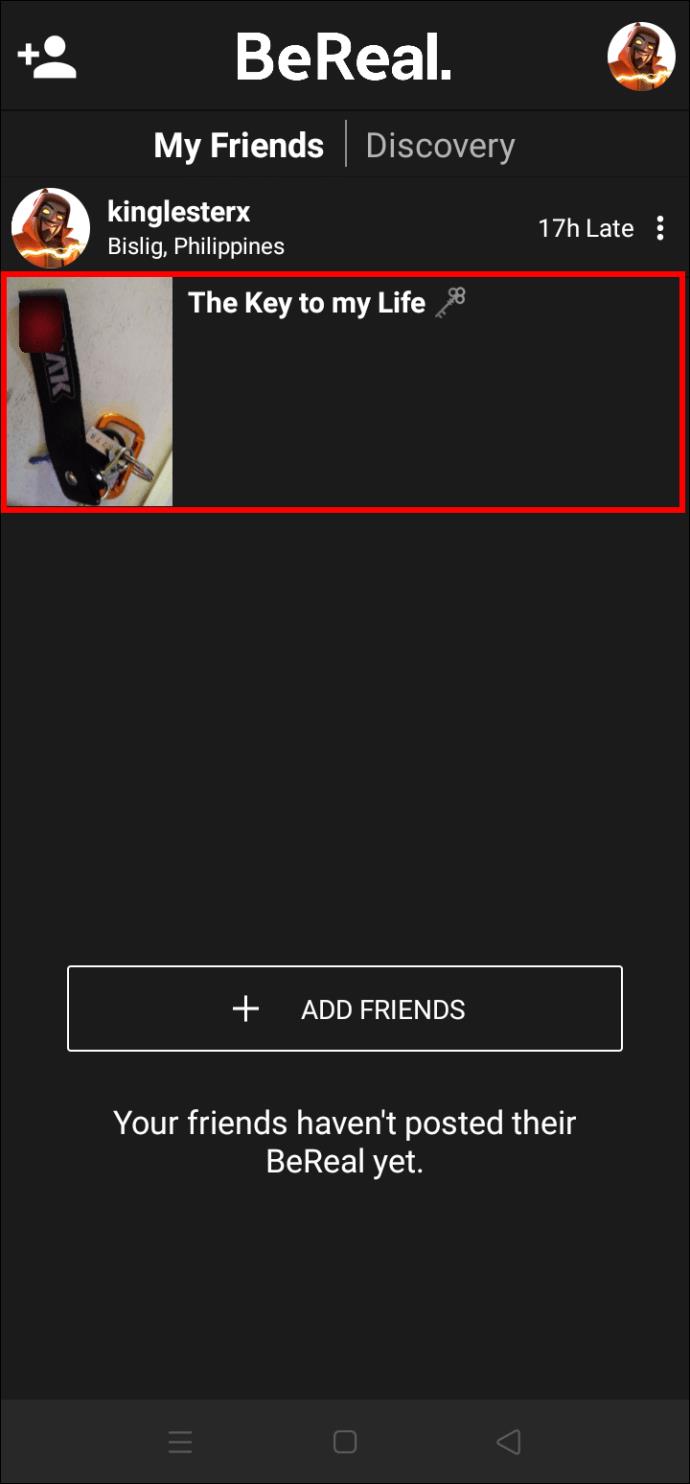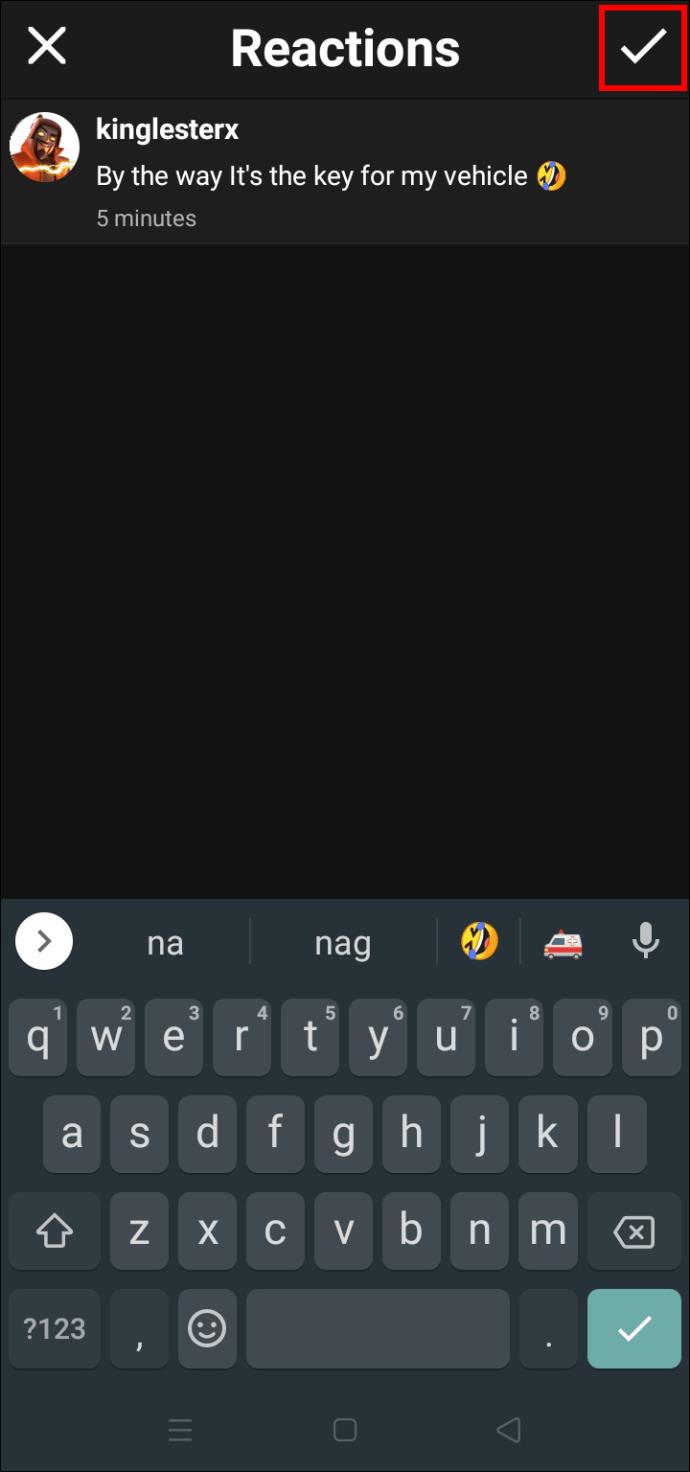ลิงค์อุปกรณ์
BeReal กำลังกลายเป็นแอปยอดนิยมอย่างรวดเร็วสำหรับผู้ที่สนใจในแนวทางมินิมอลสำหรับโซเชียลมีเดีย แอปนี้สัญญาว่าจะให้ประสบการณ์ที่ปราศจากตัวกรอง โดยสนับสนุนให้ผู้ใช้โพสต์เฉพาะภาพชีวิตประจำวันของพวกเขาอย่างเปิดเผย เนื่องจากไม่มีตัวกรองและคุณสมบัติการแก้ไขของคู่แข่งอย่าง Instagram ผู้ใช้จึงจำเป็นต้องพึ่งพาคำอธิบายภาพเพื่อเพิ่มบริบทและบุคลิกภาพให้กับโพสต์ของตน

เนื่องจากแอปนี้เพิ่งเปิดตัวได้ไม่นาน ผู้ใช้บางรายจึงอาจประสบปัญหาในการใส่คำอธิบายภาพที่ตนอัปโหลด โชคดีที่กระบวนการนี้ไม่ซับซ้อน ไม่ว่าคุณจะใช้อุปกรณ์พกพาใดก็ตาม อ่านเพื่อเรียนรู้เพิ่มเติม.
คำอธิบายภาพใน BeReal – เหตุใดจึงสำคัญ
หลายคนคิดว่าแอป BeReal เป็นตัวบ่งชี้อนาคตของโซเชียลมีเดีย เมื่อมองแวบแรก หน้าตาจะเหมือนกับ Instagram และ Snapchat อย่างไรก็ตาม หลังจากดาวน์โหลดแอป คุณจะสังเกตเห็นความแตกต่างที่ชัดเจนหลายประการ
ซึ่งแตกต่างจาก Instagram ยอดนิยม BeReal ไม่อนุญาตให้ผู้ใช้โพสต์หลายครั้งต่อวัน แอพได้แนะนำระบบการแจ้งเตือนที่ไม่เหมือนใครซึ่งขอให้ผู้ใช้ทุกคนโพสต์พร้อมกัน ดังนั้น แทนที่จะโพสต์รูปภาพทุกครั้งที่คุณต้องการ คุณจะได้รับการแจ้งเตือนว่าถึงเวลาโพสต์การอัปโหลด BeReal แล้ว เมื่อคุณคลิกการแจ้งเตือน แอปจะเข้าถึงกล้องหน้าและกล้องหลังของคุณ ให้คุณมีเวลาสองนาทีในการถ่ายภาพ
ดังนั้น โพสต์ BeReal จำนวนมากของคุณจะไม่น่าดู ในขณะที่คุณสามารถใช้เวลาในการปรับแต่งโพสต์โซเชียลมีเดียอื่น ๆ ของคุณ BeReal ขาดการแก้ไขที่หรูหรา คุณอาจกำลังอ่านหนังสืออยู่บนเตียงหรือกำลังทำอาหารเช้า ขึ้นอยู่กับว่าคุณได้รับการแจ้งเตือนจากแอปเมื่อใด กิจกรรมทางโลกเหล่านี้ไม่ค่อยทำให้แอปอื่นๆ แต่ BeReal เป็นเรื่องเกี่ยวกับส่วนธรรมดาของชีวิต เนื่องจากแอปไม่มีคุณสมบัติขั้นสูงของแพลตฟอร์มอื่น คุณจะให้ข้อมูลเพิ่มเติมเกี่ยวกับการอัปโหลดของคุณแก่เพื่อนๆ ได้อย่างไร BeReal ให้ผู้ใช้เพิ่มคำบรรยายในโพสต์ของพวกเขา ดังนั้นคุณจึงสามารถให้บริบทในการอัปโหลดและอธิบายสิ่งที่คุณกำลังทำอยู่ได้
เป็นหนึ่งในวิธีที่ง่ายที่สุดในการสร้างสรรค์แอป เนื่องจากคุณไม่สามารถเล่นกับฟิลเตอร์และเอฟเฟ็กต์ได้ คุณสามารถล้อเลียนมุมมองจากกล้องหน้าหรือกล้องหลังของคุณ กระตุ้นให้เพื่อนมีส่วนร่วมกับคุณในส่วนความคิดเห็น หรือให้รายละเอียดเพิ่มเติมเกี่ยวกับกิจกรรมของคุณ
เนื่องจาก BeReal ทำงานได้ดีบนระบบปฏิบัติการที่แตกต่างกัน คุณจึงสามารถเพิ่มคำบรรยายจากอุปกรณ์ iOS หรือ Android ได้
วิธีเพิ่มคำบรรยายใน BeReal บน iPhone
BeReal เป็นแอปที่ค่อนข้างใหม่ และผู้ใช้บางคนอาจต้องใช้เวลาในการทำความคุ้นเคยกับฟีเจอร์ต่างๆ หากคุณได้ติดตั้งแอปนี้บน iPhone ของคุณแล้ว คุณจะไม่มีปัญหาในการใส่คำบรรยายในโพสต์ของคุณ หลังจากที่คุณได้รับการแจ้งเตือน BeReal รายวัน การแนบข้อความในสแน็ปช็อตของคุณใช้เวลาเพียงไม่กี่คลิก นี่คือสิ่งที่คุณต้องทำ:
- แตะการแจ้งเตือนของแอพที่ด้านบนของหน้าจอ iPhone
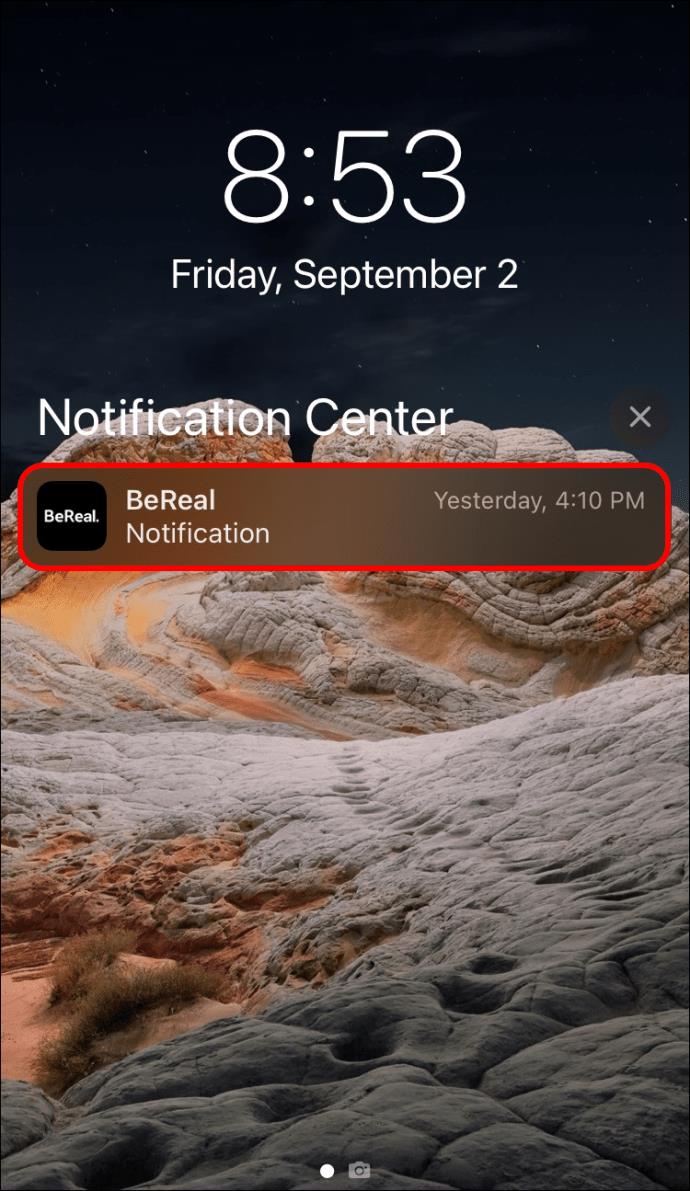
- ถ่ายภาพภายในหน้าต่างสองนาทีของแอพ
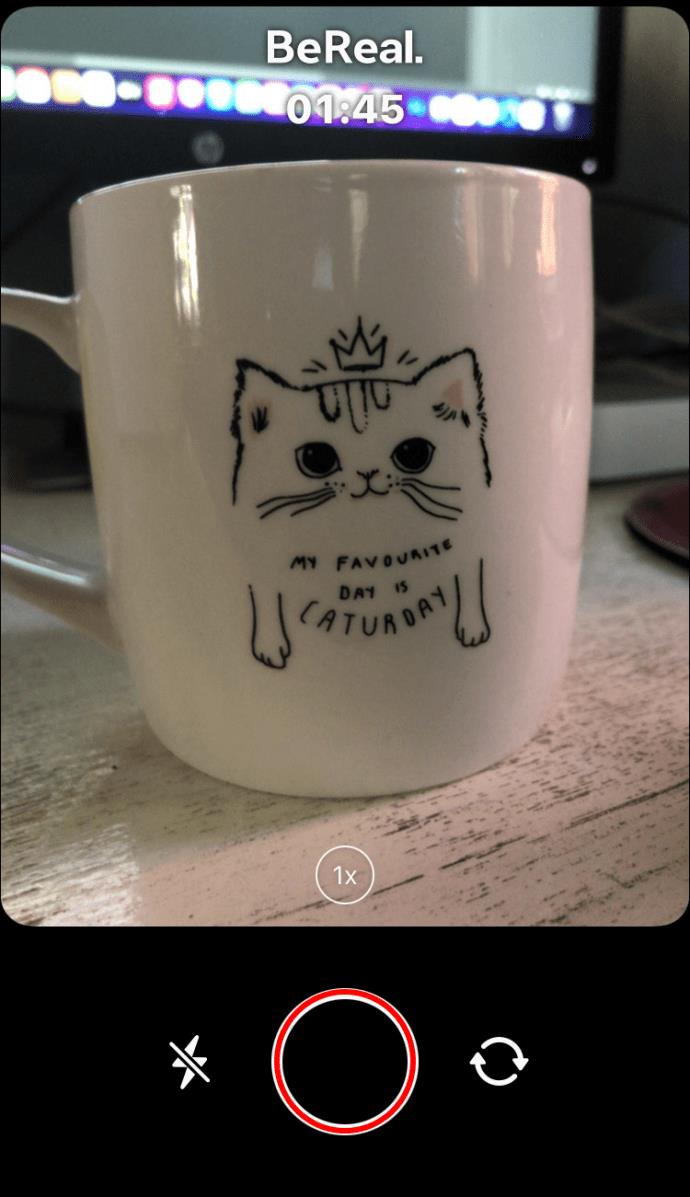
- เมื่อคุณพร้อมที่จะดำเนินการต่อ ให้อัปโหลดโพสต์ของคุณ
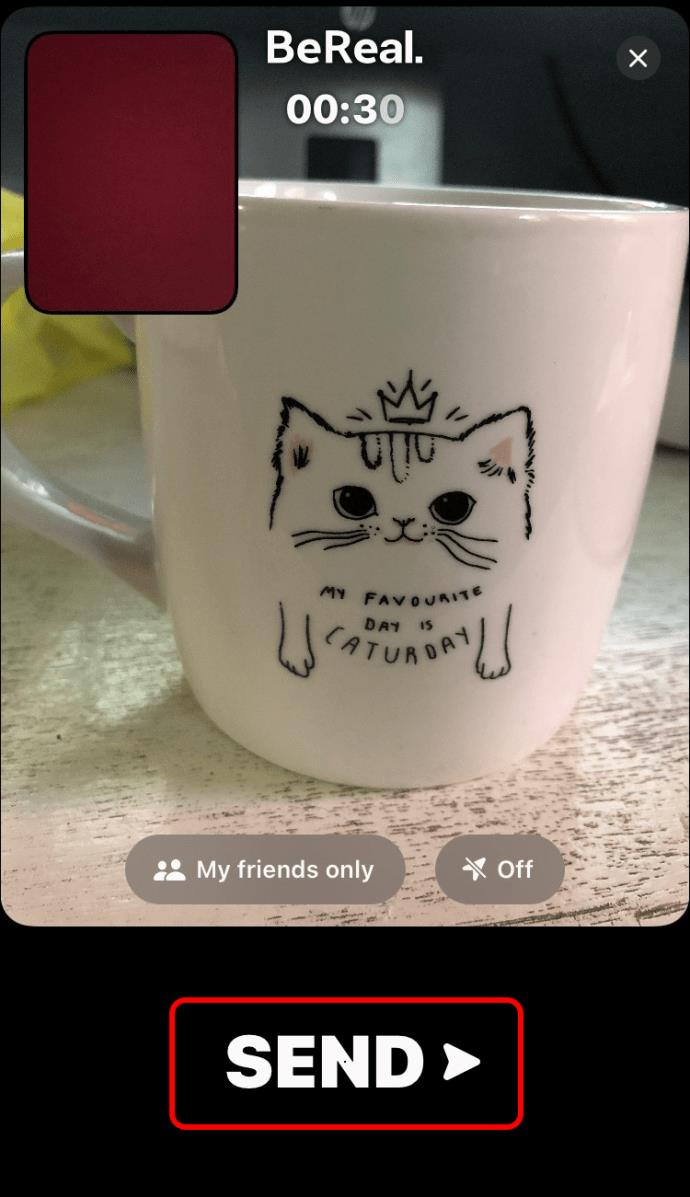
- ไปที่ด้านล่างของการอัปโหลดแล้วเลือกตัวเลือก "เพิ่มคำบรรยาย..." เพื่อสร้างแป้นพิมพ์
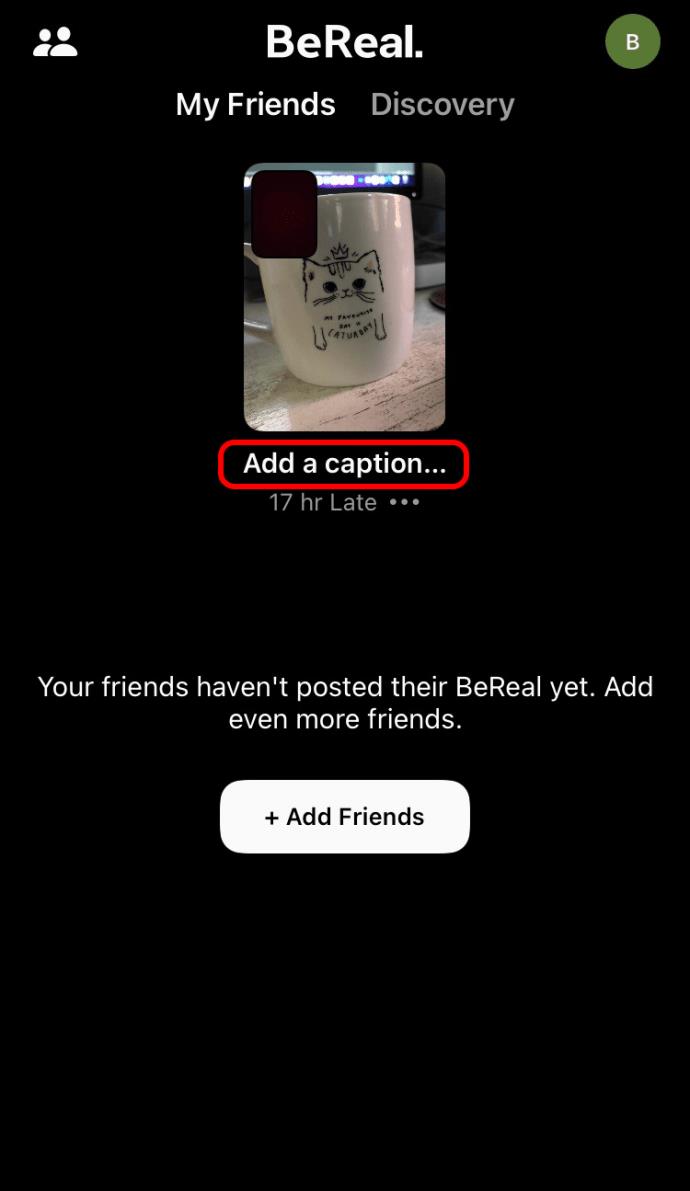
- คิดเกี่ยวกับสิ่งที่คุณต้องการพูดเกี่ยวกับรูปภาพของคุณและพิมพ์คำบรรยายที่เหมาะสม
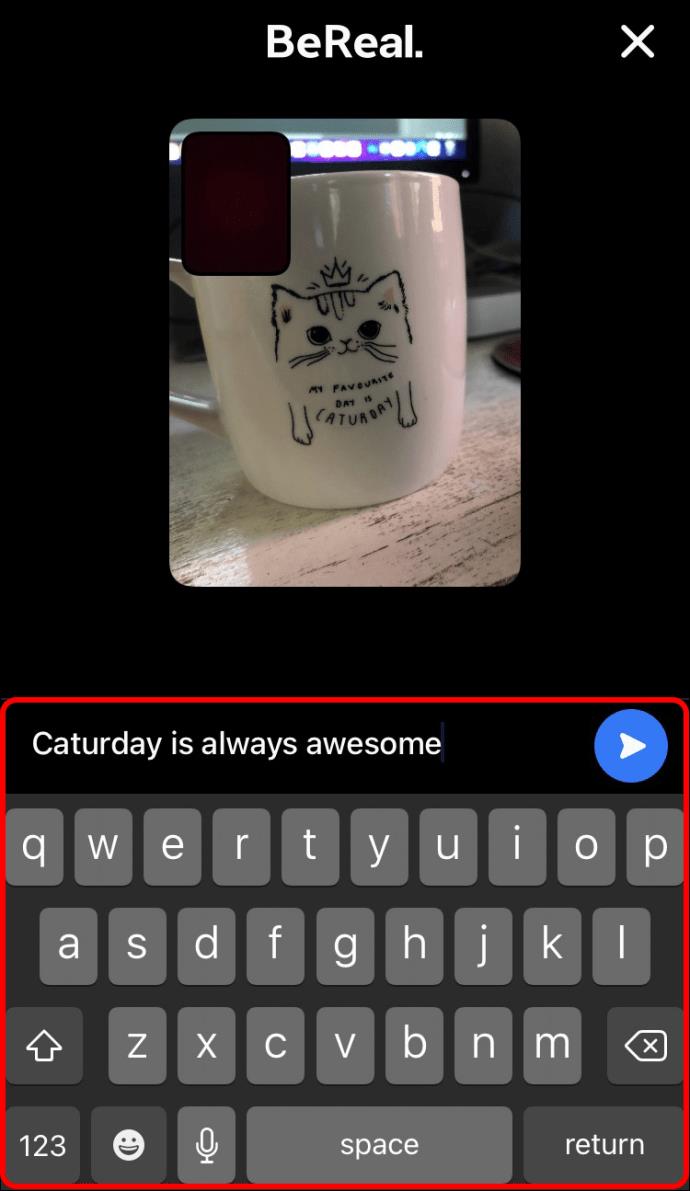
- เมื่อคุณพอใจกับคำบรรยายแล้ว ให้กดปุ่มส่งสีน้ำเงินที่ด้านขวาของอินเทอร์เฟซเพื่อบันทึก
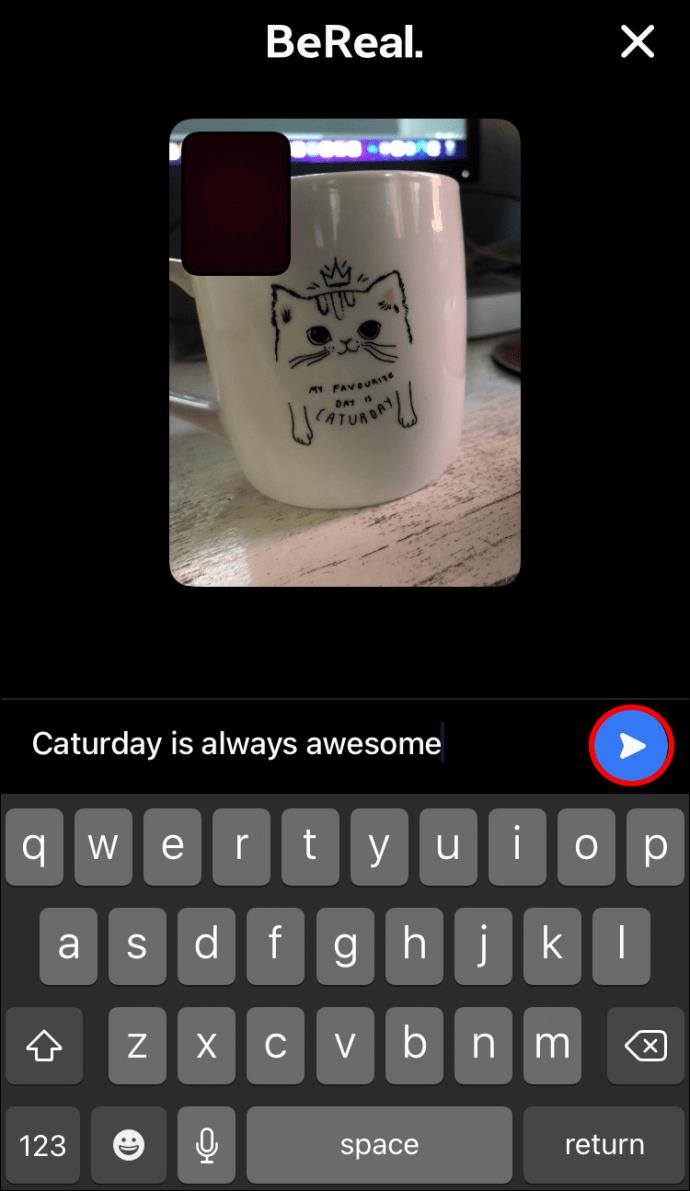
หากคุณไม่แน่ใจว่าจะเขียนอะไรในคำบรรยาย คุณไม่จำเป็นต้องพิมพ์ทันทีหลังจากอัปโหลดรูปภาพของคุณ คุณสามารถปล่อยไว้และกลับมาใหม่ในภายหลังเมื่อคุณคิดถึงข้อความที่ดีที่สุดแล้ว นอกจากนี้ หากคุณไม่พอใจกับคำบรรยายต้นฉบับ คุณไม่จำเป็นต้องลบโพสต์ BeReal ฉบับสมบูรณ์ คุณสามารถแก้ไขคำอธิบายภาพได้ เท่านี้ก็แก้ปัญหาได้แล้ว ทำตามขั้นตอนด้านล่างเพื่อแก้ไขคำบรรยาย BeReal ของคุณ:
- เปิดแอป BeReal จากหน้าจอหลักแล้วไปที่การอัปโหลดของคุณ
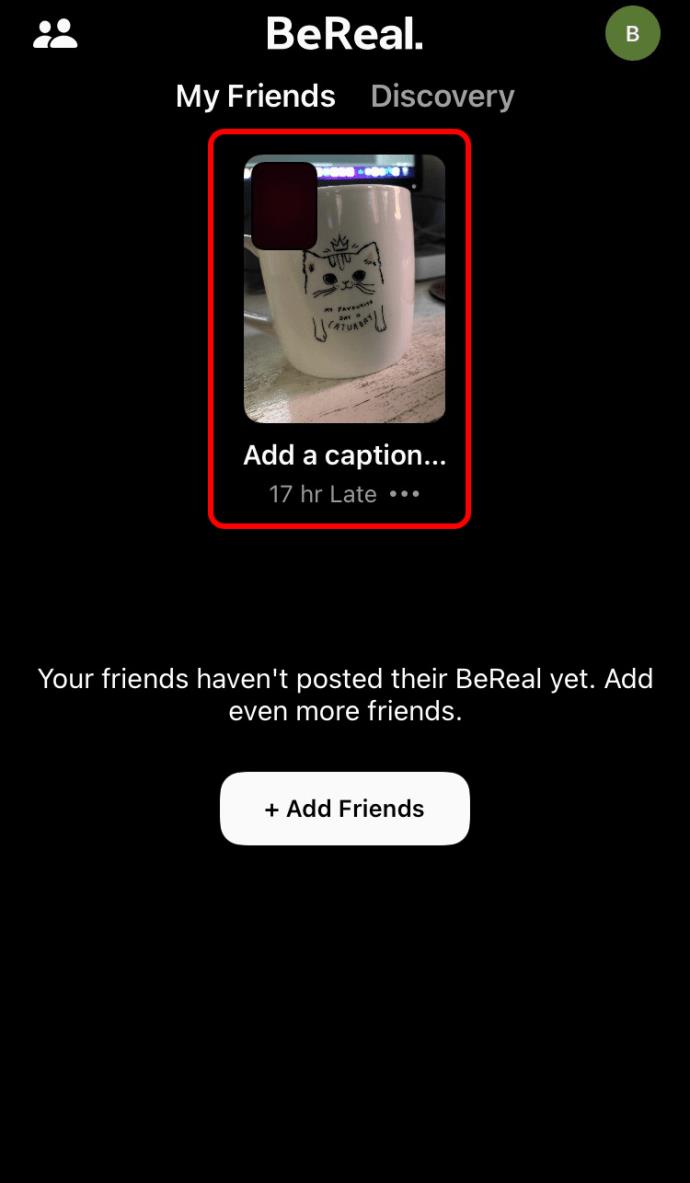
- เลื่อนดูรูปภาพจนกว่าคุณจะพบโพสต์ที่มีคำอธิบายภาพที่คุณต้องการเปลี่ยน
- แตะคำบรรยายข้างโพสต์เพื่อเปิดหน้าต่างแก้ไข
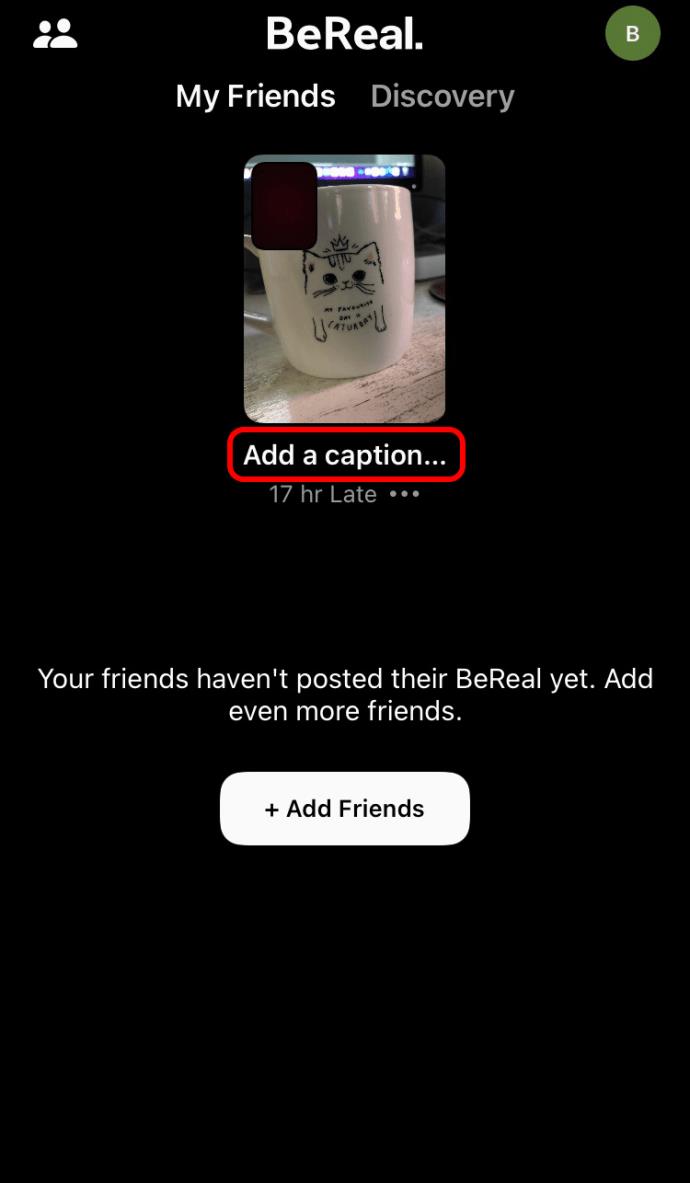
- แก้ไขคำบรรยายและกดปุ่มส่งที่ด้านขวาของหน้าจอเมื่อคุณพอใจกับการเปลี่ยนแปลง
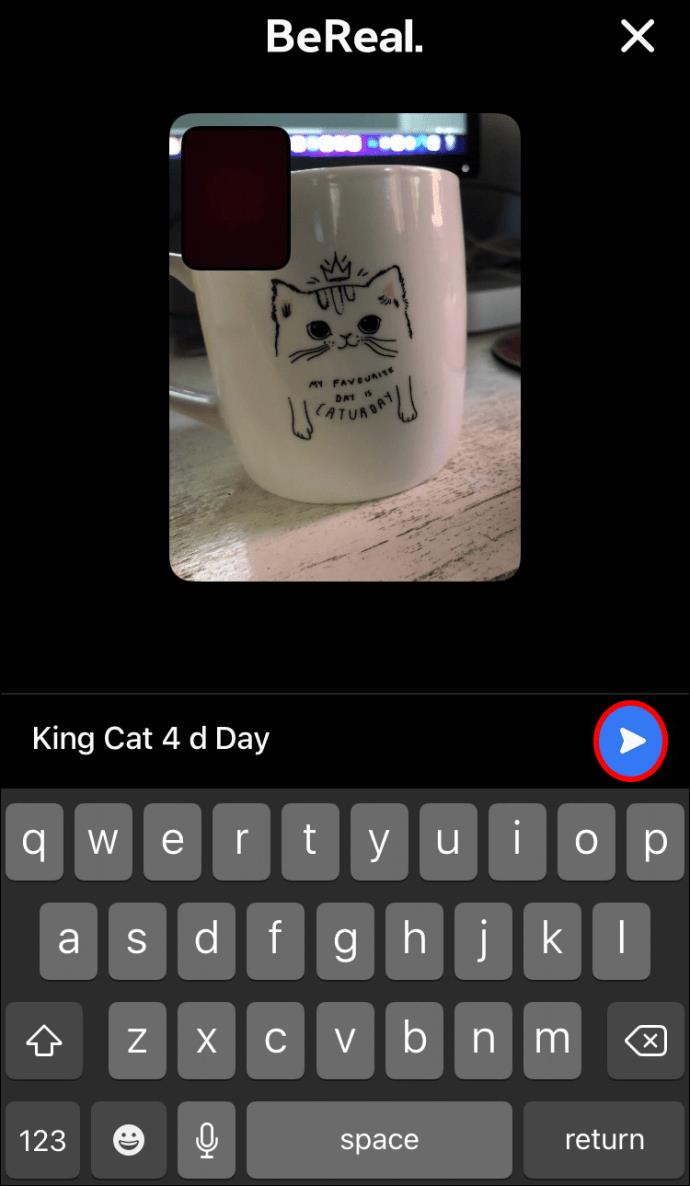
วิธีเพิ่มคำบรรยายใน BeReal บนอุปกรณ์ Android
ความเรียบง่ายของ BeReal เป็นหนึ่งในเหตุผลที่ทำให้แอปนี้ได้รับความนิยม และดึงดูดผู้ใช้ Android จำนวนมาก เนื่องจาก BeReal แตกต่างจากแพลตฟอร์มโซเชียลมีเดียอื่น ๆ การเรียนรู้วิธีใช้แอพอาจเกี่ยวข้องกับช่วงการเรียนรู้ แต่การโพสต์คำบรรยายบนอุปกรณ์ Android ของคุณนั้นค่อนข้างง่ายและรวดเร็ว และคุณสามารถปรับแต่งโพสต์ของคุณได้ในเวลาเพียงไม่กี่นาที นี่คือสิ่งที่คุณต้องทำ:
- หลังจากได้รับการแจ้งเตือน BeReal ให้แตะการแจ้งเตือนเพื่อเปิดแอป
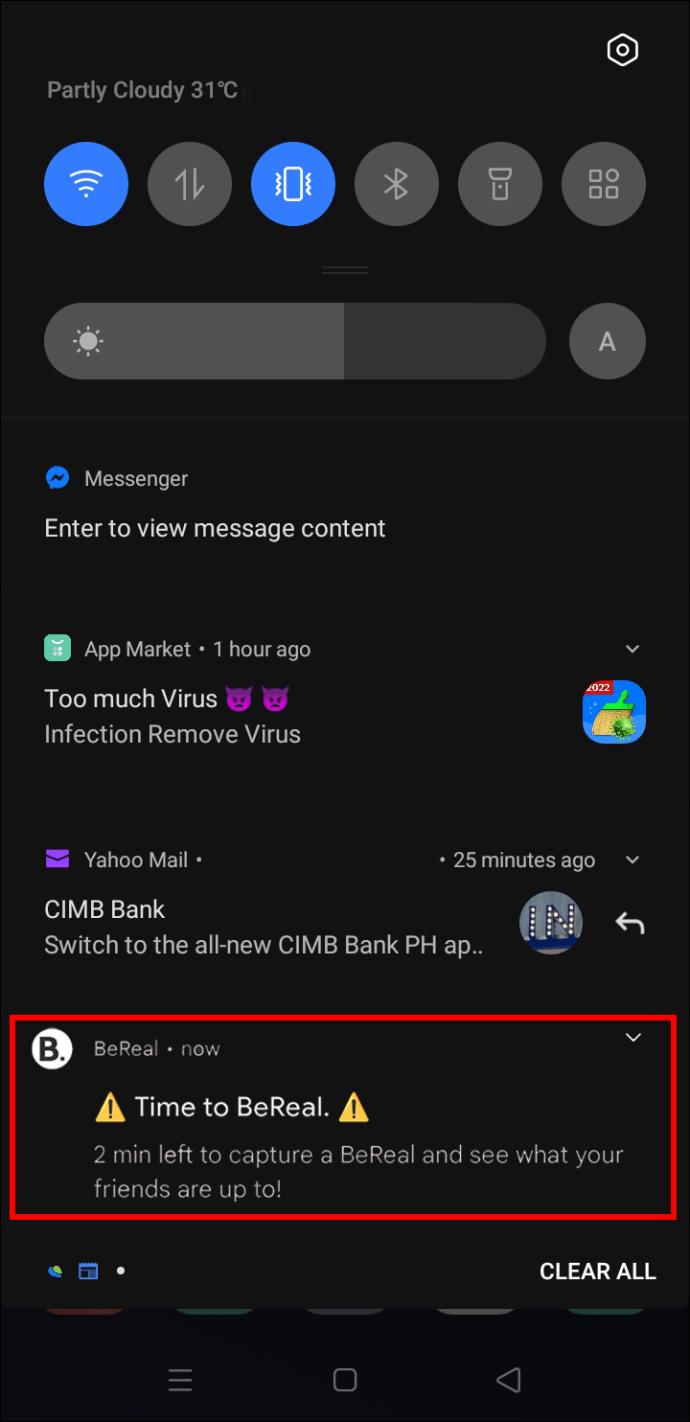
- ถ่ายภาพของคุณภายในกรอบเวลาสองนาทีของแอป
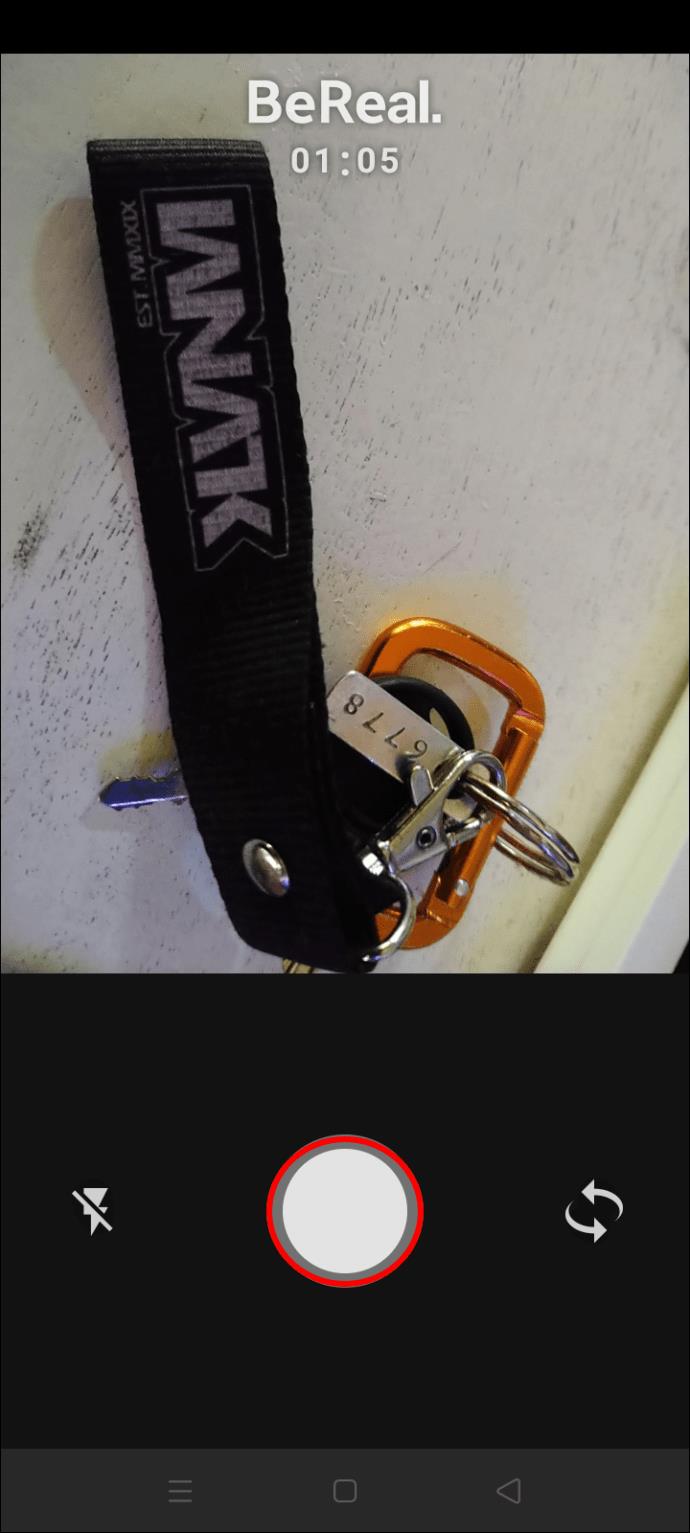
- หากคุณพอใจกับสแน็ปของคุณ ให้อัปโหลดไปยังแอป
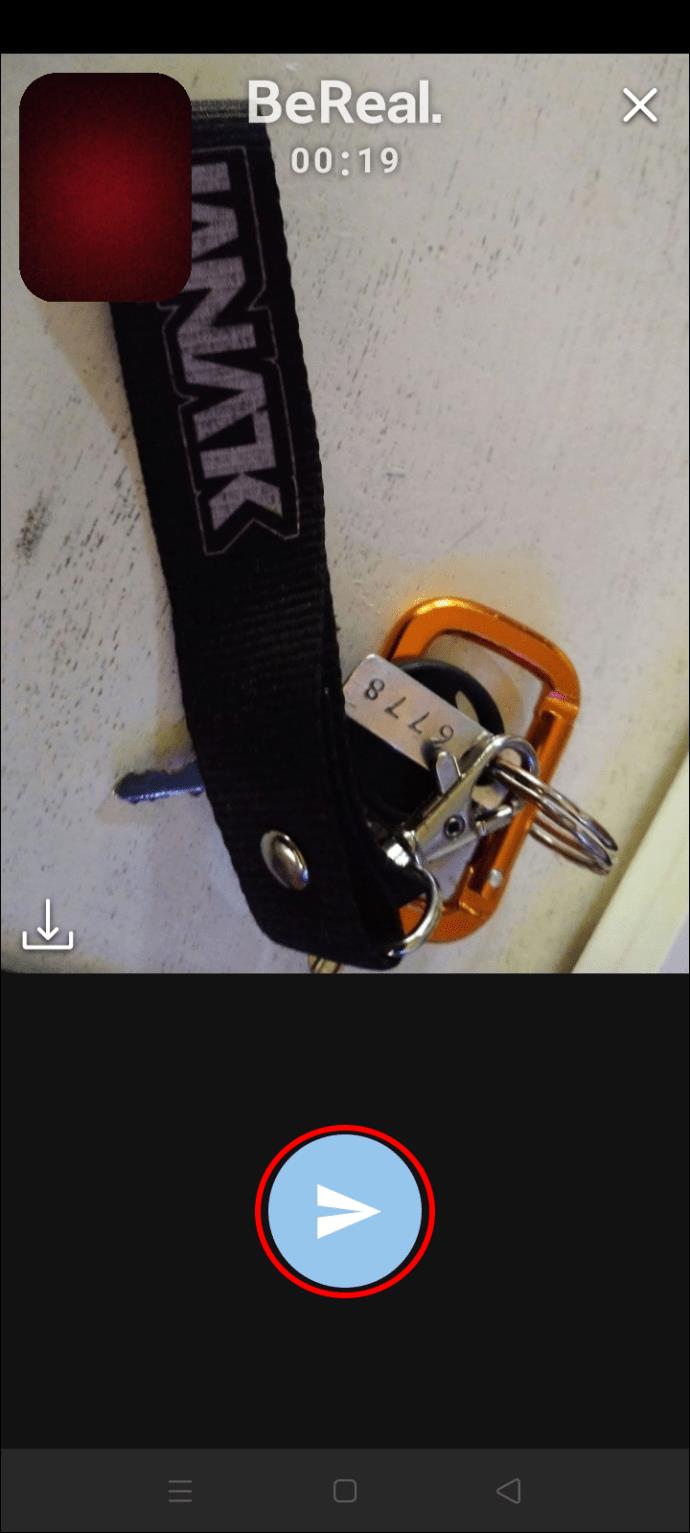
- ไปที่ด้านล่างของโพสต์แล้วกดตัวเลือก “เพิ่มคำบรรยาย…”
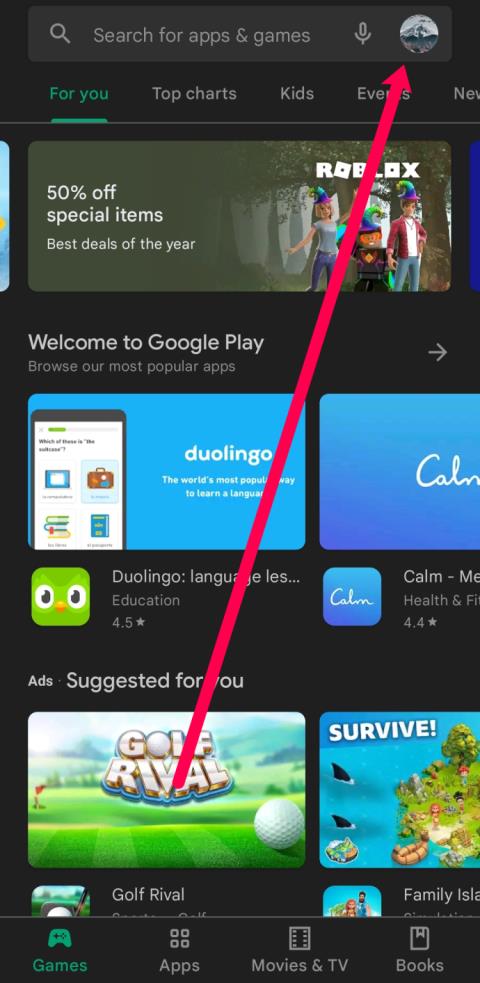
- ในหน้าต่างแก้ไข ให้ป้อนคำบรรยายของคุณ
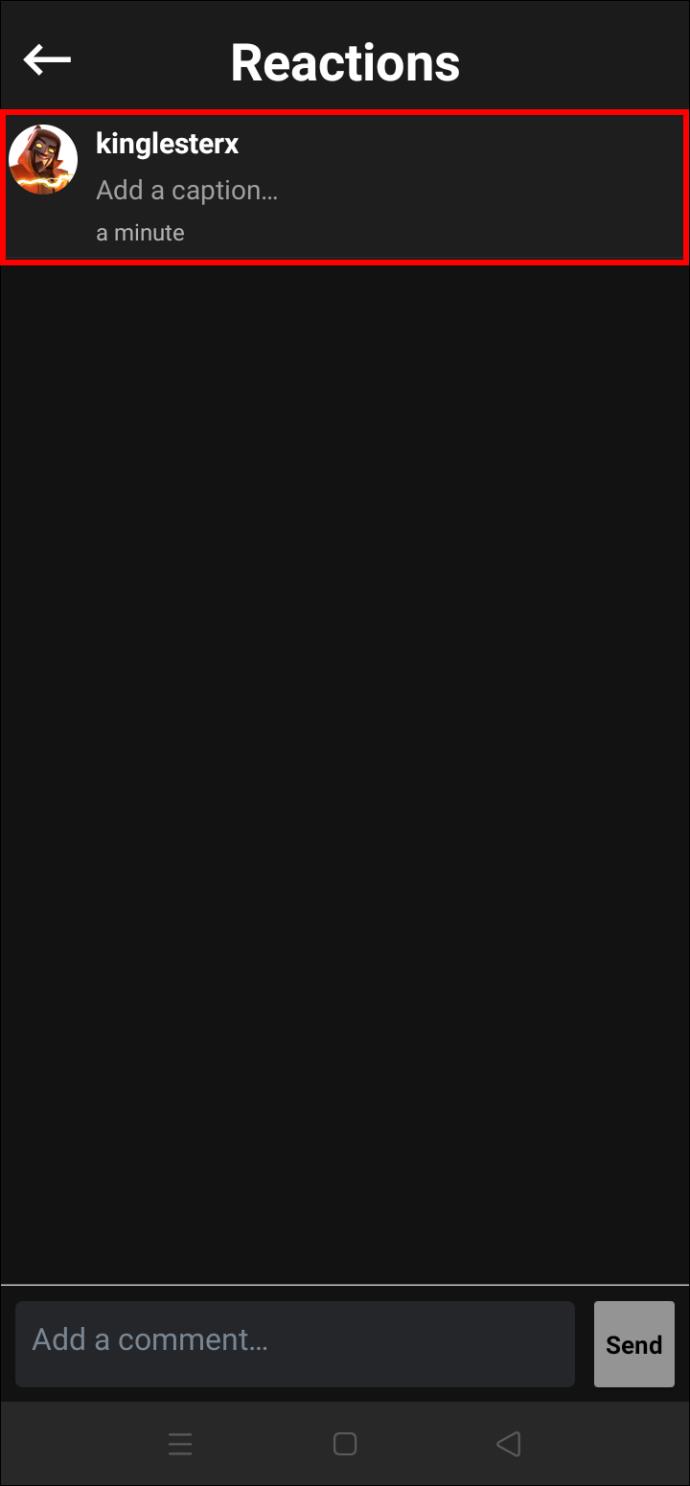
- เมื่อคุณพร้อมที่จะไปต่อ ให้เลือกเครื่องหมายเล็กๆ ที่ด้านบนของหน้าจอเพื่อบันทึกข้อความ
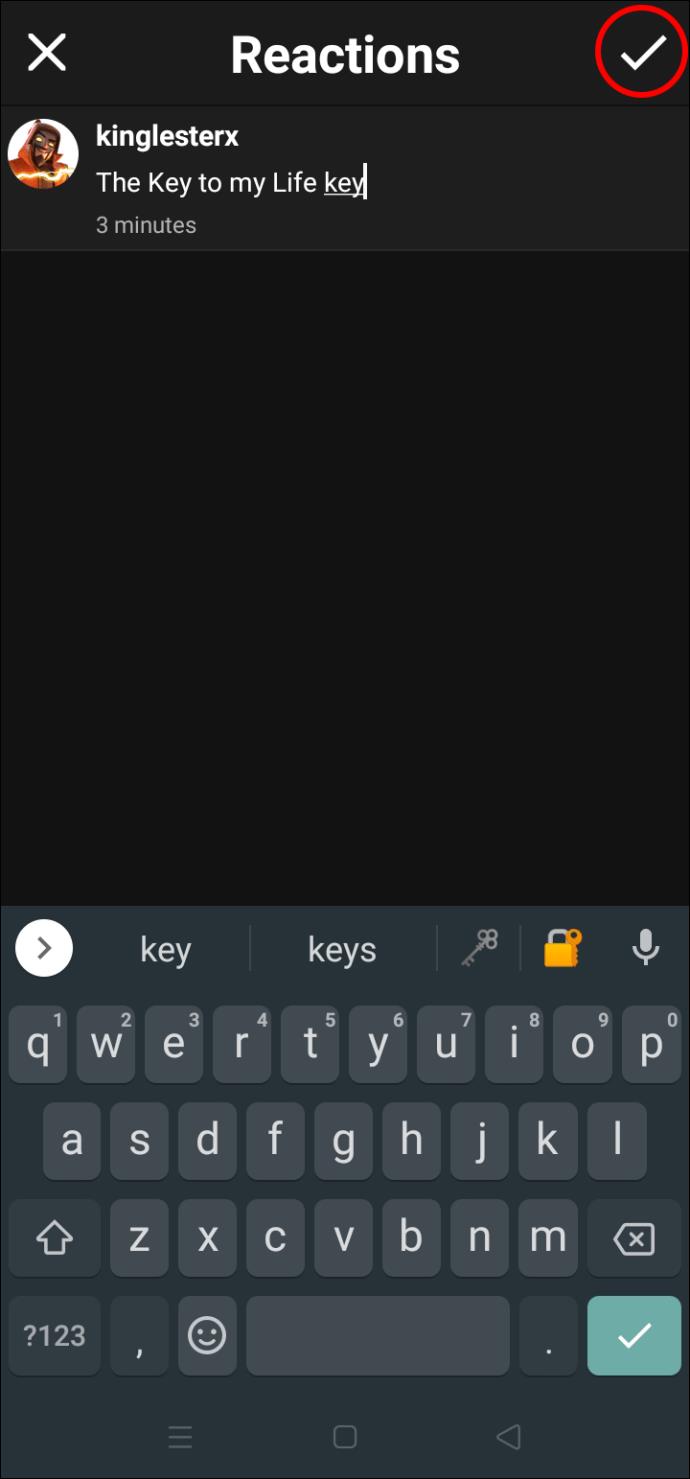
คำบรรยายควรปรากฏถัดจากโพสต์ BeReal ของคุณ
แน่นอน คุณไม่จำเป็นต้องบรรยายภาพที่คุณอัปโหลดในทันที หากคุณรู้สึกไม่มีแรงบันดาลใจ ให้ใช้เวลานานเท่าที่คุณต้องการจนกว่าคุณจะคิดคำบรรยายที่สมบูรณ์แบบ BeReal จะไม่ล็อคคำบรรยายเริ่มต้น คุณจึงสามารถแก้ไขได้ทุกเมื่อที่ต้องการ ทำตามคำแนะนำด้านล่าง:
- แตะไอคอนแอปจากหน้าจอหลักเพื่อเปิดแอป
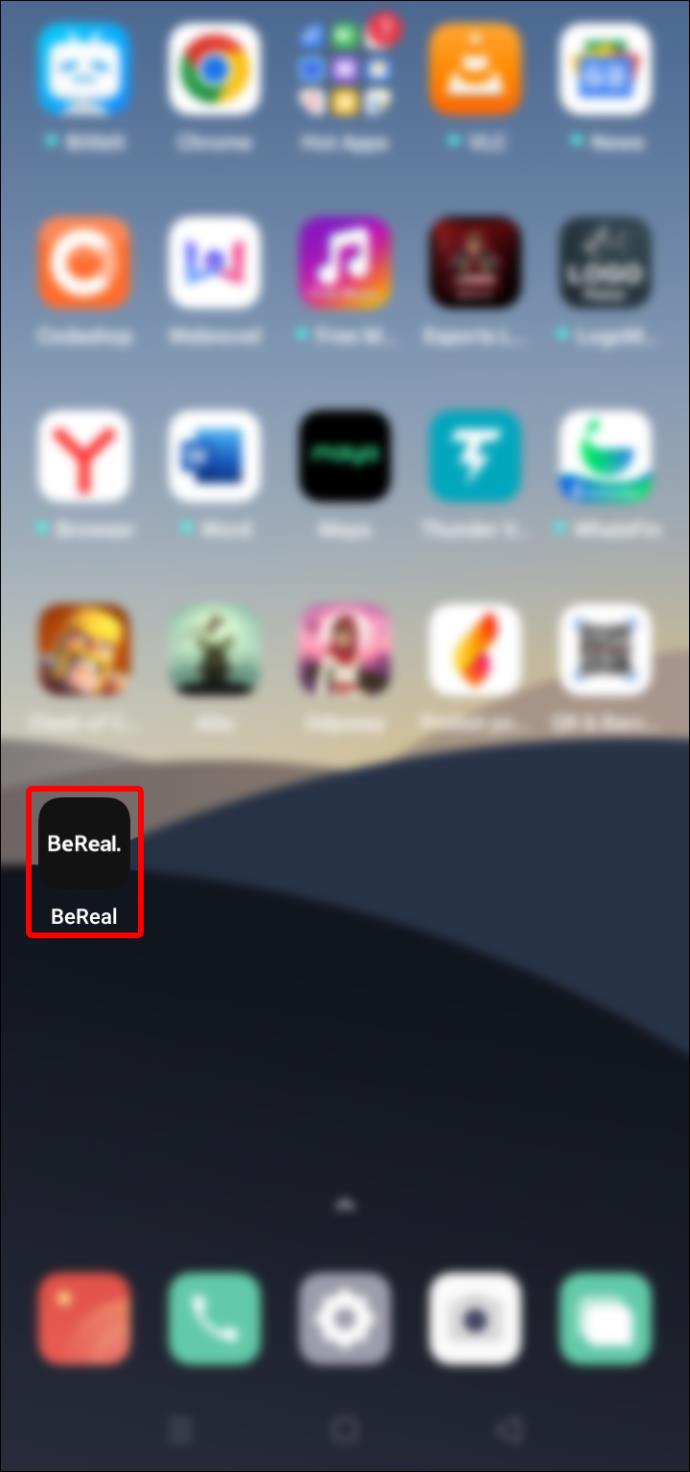
- ไปที่การอัปโหลดของคุณและค้นหาคำบรรยายที่คุณต้องการแก้ไข
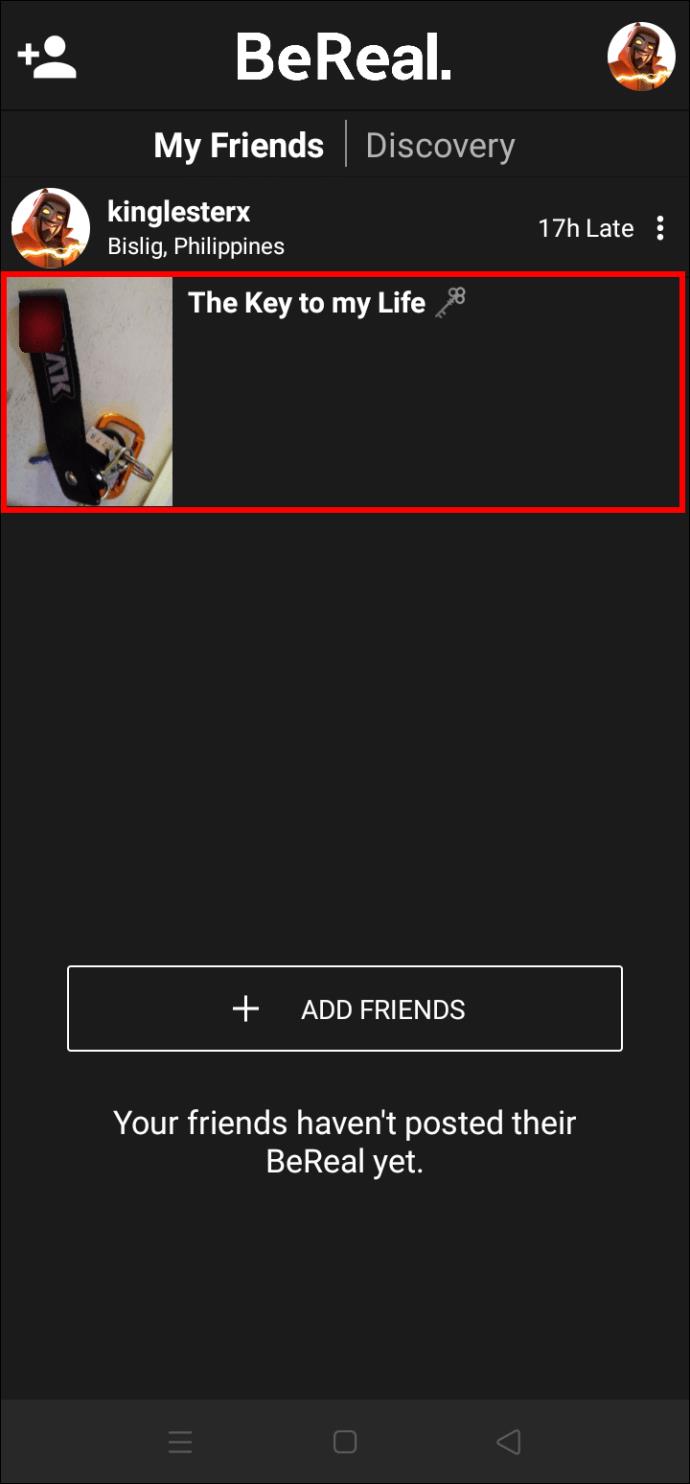
- เลือกคำบรรยายใต้โพสต์เพื่อเปิดหน้าต่างแก้ไข

- แก้ไขข้อความจนกว่าคุณจะพอใจกับคำบรรยายใหม่

- แตะเครื่องหมายถูกที่ด้านบนของแอพเพื่อบันทึกการเปลี่ยนแปลง
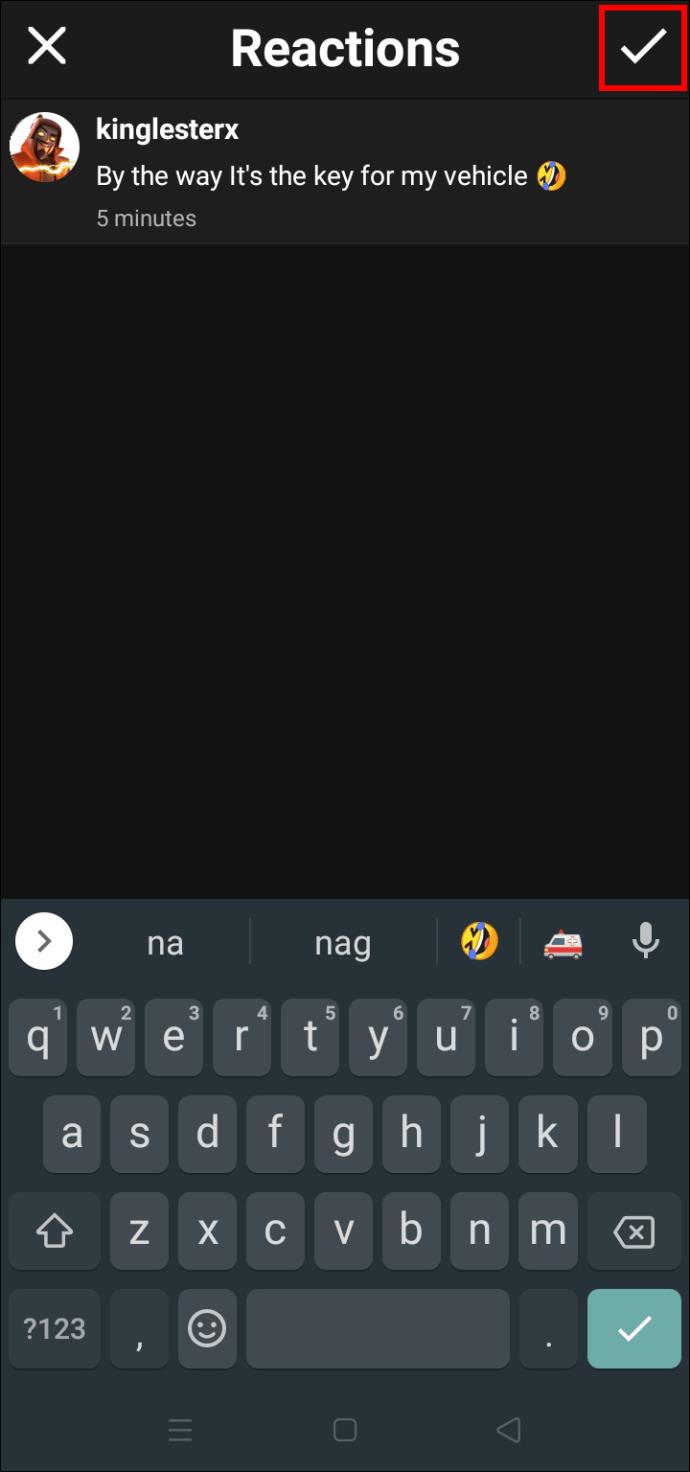
คำถามที่พบบ่อยเพิ่มเติม
ใครสามารถเห็นคำอธิบายภาพของฉันใน BeReal
เมื่อคุณสร้างบัญชี BeReal ทุกสิ่งที่คุณโพสต์จะเป็นส่วนตัวตามค่าเริ่มต้น เฉพาะเพื่อนของคุณเท่านั้นที่จะเห็นรูปถ่ายของคุณและคำบรรยายที่เกี่ยวข้อง อย่างไรก็ตาม คุณสามารถเปลี่ยนการตั้งค่าเหล่านี้และทำให้การอัปโหลดของคุณเป็นแบบสาธารณะได้ เมื่อคุณโพสต์ภาพไปยังไทม์ไลน์ Discovery ภาพนั้นจะเข้าถึงผู้ใช้ BeReal คนอื่นๆ ไม่ใช่แค่เพื่อนของคุณ พวกเขายังสามารถดูคำอธิบายภาพที่คุณเพิ่มในโพสต์ของคุณได้อีกด้วย
แม้ว่าการแบ่งปันโพสต์ของคุณแบบสาธารณะในบางครั้งเป็นเรื่องสนุก แต่แอปจะแสดงตำแหน่งทางภูมิศาสตร์ของคุณด้วย หากคุณรู้สึกไม่สบายใจที่มีคนแปลกหน้ารู้ตำแหน่งโดยประมาณของคุณ วิธีที่ดีที่สุดคือใช้การตั้งค่าเริ่มต้นของแอป
ยกระดับ BeReal ของคุณด้วยคำบรรยายที่สร้างสรรค์
แม้ว่าจะมีอินเทอร์เฟซที่เรียบง่าย แต่ BeReal ก็สามารถตามทันยักษ์ใหญ่ในอุตสาหกรรมอย่าง Snapchat, Instagram และ Facebook ได้ เนื่องจากไม่มีฟีเจอร์มากมายเท่าคู่แข่ง ผู้ใช้จำนวนมากจึงเพิ่มความสนุกสนานและความคิดสร้างสรรค์ให้กับการอัปโหลด BeReal ด้วยคำอธิบายภาพที่น่าสนใจ เนื่องจากแอปนี้ทำงานได้ดีบนอุปกรณ์ iOS และ Android คุณจึงสามารถใส่คำบรรยายบนสมาร์ทโฟนได้อย่างง่ายดาย
คุณมีบัญชี BeReal หรือไม่? คุณลักษณะใดที่ดึงดูดใจคุณมากที่สุด แจ้งให้เราทราบในส่วนความคิดเห็นด้านล่าง